Google スプレッドシートに行が追加されたら、gbizINFO(経済産業省)で法人番号から法人情報を検索し通知する
試してみる
■概要
取引先の情報収集や顧客リストを更新する際、法人番号をもとに一件ずつ手作業で情報を検索し入力する作業は手間がかかるのではないでしょうか。
このワークフローを活用すれば、Google スプレッドシートに法人番号を含む行を追加するだけで、gbizINFO(経済産業省)とのAPI連携により法人情報を自動で検索し取得することが可能です。
反復的な手作業をなくし、正確なデータに基づいた効率的な情報管理を実現します。
■このテンプレートをおすすめする方
・gbizINFO(経済産業省)のAPIなどを活用し、法人情報の収集や与信調査の自動化を検討している方
・Google スプレッドシートで取引先情報を管理しており、データ入力の手間を省きたい方
・手作業による法人情報の検索や転記で発生する、入力ミスや確認漏れを防ぎたい方
■注意事項
・Google スプレッドシート、gbizINFO(経済産業省)とYoomを連携してください。
・トリガーは5分、10分、15分、30分、60分の間隔で起動間隔を選択できます。
・プランによって最短の起動間隔が異なりますので、ご注意ください。
企業の与信管理や新規取引先の反社チェックなどで、法人情報を参照する機会は多いのではないでしょうか。その都度、法人番号や企業名をgBizINFOで検索し、情報を手作業でコピー&ペーストしていると、手間がかかる上に転記ミスなどのヒューマンエラーが発生するリスクも伴います。
特に、多くの企業情報を扱う場合、この単純作業が大きな負担となり、本来注力すべき分析や判断業務の時間を圧迫してしまいますよね。
この記事では、gBizINFO APIの基本的な知識から、プログラミングの知識がなくても様々なアプリと連携して法人情報の取得を自動化する方法まで、具体的な活用例を交えて解説します。
この記事を読めば、手作業による情報収集から解放され、正確なデータを迅速に業務へ活用できるようになるので、ぜひ最後までご覧ください。
とにかく早くgBizINFO(経済産業省)のAPIを利用したい方へ
YoomにはgBizINFO(経済産業省) APIを使った様々なアクションや、業務フローを自動化するためのテンプレートが用意されています。今すぐ試したい方はこちらから詳細をチェックしてみてください!
gBizINFO(経済産業省) APIとは
gBizINFO(経済産業省) APIはgBizINFO(経済産業省)と外部アプリ(Google、Microsoft、Salesforce、Notionなど)を繋げてデータの受け渡しを行い、gBizINFO(経済産業省)を使った業務フローを自動化できるインターフェースです。APIはアプリケーション・プログラミング・インタフェース (Application Programming Interface)の略語です。
インターフェースとは簡単に言うと「何か」と「何か」を「繋ぐもの」で、gBizINFO(経済産業省) APIの場合は「gBizINFO(経済産業省)」と「外部のアプリ」を繋ぐインターフェースを指します。
また、APIでは大きく分けて以下のような指示を出すことができます。
- 取得:APIを経由して、データを取得することができます。
- 追加:APIを経由して、データを追加することができます。
- 更新:APIを経由して、データを更新することができます。
- 削除:APIを経由して、データを削除することができます。
gBizINFO(経済産業省) APIでできること
gBizINFO(経済産業省) APIでできることをいくつかピックアップしたので、ご覧ください!
気になる自動化例の「試してみる」をクリックしてアカウント登録するだけで、すぐにgBizINFO(経済産業省) APIを使った自動化を体験できます。登録はたったの30秒で完了するので、ぜひ気軽にお試しください!
法人番号から法人情報を検索する
gBizINFO APIの法人情報検索アクションをフローの中に組み込むことで、指定した法人番号をもとに商号、所在地、更新年月日といった詳細な法人情報を自動で取得できます。
例えば、スプレッドシートに記載された法人番号リストから一括で情報を取得し、与信管理や顧客リストの拡充に活用するなど、手作業での検索や転記の手間を削減します。
Google スプレッドシートに行が追加されたら、gbizINFO(経済産業省)で法人番号から法人情報を検索し通知する
試してみる
■概要
取引先の情報収集や顧客リストを更新する際、法人番号をもとに一件ずつ手作業で情報を検索し入力する作業は手間がかかるのではないでしょうか。
このワークフローを活用すれば、Google スプレッドシートに法人番号を含む行を追加するだけで、gbizINFO(経済産業省)とのAPI連携により法人情報を自動で検索し取得することが可能です。
反復的な手作業をなくし、正確なデータに基づいた効率的な情報管理を実現します。
■このテンプレートをおすすめする方
・gbizINFO(経済産業省)のAPIなどを活用し、法人情報の収集や与信調査の自動化を検討している方
・Google スプレッドシートで取引先情報を管理しており、データ入力の手間を省きたい方
・手作業による法人情報の検索や転記で発生する、入力ミスや確認漏れを防ぎたい方
■注意事項
・Google スプレッドシート、gbizINFO(経済産業省)とYoomを連携してください。
・トリガーは5分、10分、15分、30分、60分の間隔で起動間隔を選択できます。
・プランによって最短の起動間隔が異なりますので、ご注意ください。
法人名から法人情報を検索する
法人名から情報を検索するアクションを活用することで、法人番号が不明な場合でも企業名をもとに法人情報を自動で取得し、業務フローに組み込むことが可能です。
例えば、フォームから問い合わせがあった企業名をもとに自動で法人情報を検索し、CRMに登録するといった連携により、営業活動の初動を迅速化し、手入力によるミスを防ぎます。
Google スプレッドシートに行が追加されたら、gbizINFO(経済産業省)で法人名から法人情報を検索し追加する
試してみる
■概要
取引先リストの作成や更新の際、gbizINFO(経済産業省)で法人情報を一件ずつ検索し、手入力する作業に手間を感じていませんか。
こうした定型業務は時間がかかるだけでなく、入力ミスといったヒューマンエラーの原因にもなります。
このワークフローを活用すれば、gbizINFO(経済産業省)のAPIと連携し、Google スプレッドシートに法人名が追加されるだけで自動で法人情報が追記されるため、情報収集業務を効率化し、データの正確性を高めることができます。
■このテンプレートをおすすめする方
・gbizINFO(経済産業省)のAPIなどを活用して、取引先の情報収集や与信管理を自動化したい方
・Google スプレッドシートで顧客リストを管理しており、手作業での情報更新に課題を感じている方
・反社チェックや与信調査などの定型業務を自動化し、コア業務に集中したいと考えている方
■注意事項
・Google スプレッドシート、gbizINFO(経済産業省)とYoomを連携してください。
・トリガーは5分、10分、15分、30分、60分の間隔で起動間隔を選択できます。
・プランによって最短の起動間隔が異なりますので、ご注意ください。
法人情報を取得する
gBizINFO APIの法人情報取得アクションは、特定の条件に合致する法人情報をまとめて取得する際に有効で、商号や法人種別、所在地の都道府県などを指定して情報を取得できます。
これにより、市場調査や新規顧客のリスト作成といった業務を自動化できるため、これまで手作業で行っていたリサーチ業務を効率化し、より戦略的な活動に時間を割くことが可能になります。
Google スプレッドシートに行が追加されたら、gbizINFO(経済産業省)で法人情報を取得し追加する
試してみる
■概要
取引先リストの作成や更新の際、gbizINFO(経済産業省)で法人情報を一件ずつ検索し、Google スプレッドシートに手作業で転記するのは手間がかかり、入力ミスも発生しがちです。
このワークフローを活用すれば、Google スプレッドシートに行を追加するだけで、gbizINFO(経済産業省)のAPIを通じて法人情報が自動で取得・追記されるため、こうした定型業務を効率化できます。
■このテンプレートをおすすめする方
営業やマーケティング部門で、取引先リストの管理にGoogle スプレッドシートを利用している方
与信管理などで、gbizINFO(経済産業省)のAPIを利用した法人情報の収集プロセスを自動化したいと考えている方
手作業による法人情報の転記作業での入力ミスや、業務の属人化に課題を感じている方
■注意事項
・Google スプレッドシート、gbizINFO(経済産業省)とYoomを連携してください。
・トリガーは5分、10分、15分、30分、60分の間隔で起動間隔を選択できます。
・プランによって最短の起動間隔が異なりますので、ご注意ください。
gBizINFO(経済産業省) APIの利用料金と注意点
gBizINFOのAPIは、無料で利用することが可能です。
Webサイトから誰でもアプリケーションID(APIキー)を発行でき、すぐにAPI連携を試すことができます。
ただし、利用にあたってはいくつかの注意点があります。
- アプリケーションID(APIキー)の取得: APIを利用するには、gBizINFOの公式サイトでアプリケーションID(APIキー)を発行し、利用するツールに設定する必要があります。リクエスト制限: APIには、短時間に大量のリクエストを送れないようにするための「レート制限」が設けられています。1秒あたりのリクエスト数に上限があるため、大量のデータを一度に処理する場合は、処理を分割するなどの工夫が必要です。
- 利用規約の遵守: APIの利用にあたっては、gBizINFOが定める利用規約を遵守する必要があります。規約に違反した場合は、APIの利用が停止される可能性があるのでご注意ください。
※詳細はgBizINFO(経済産業省)のサービスサイトをご確認ください。
※2025年07月24日時点の情報です。
実際に連携してみた!
ここではノーコードツールYoomが用意するテンプレートで、実際の設定方法を通してgBizINFO(経済産業省) APIを使った具体的な連携方法を紹介していきます!
もしまだYoomのアカウントをお持ちでない場合は、こちらの登録フォームからアカウントを発行しておきましょう。
[Yoomとは]
gBizINFO(経済産業省) APIとの連携方法
はじめにgBizINFO(経済産業省) APIとYoomを連携する方法を紹介します。
Yoomにログイン後、左側にあるマイアプリ→新規接続をクリックしてください。
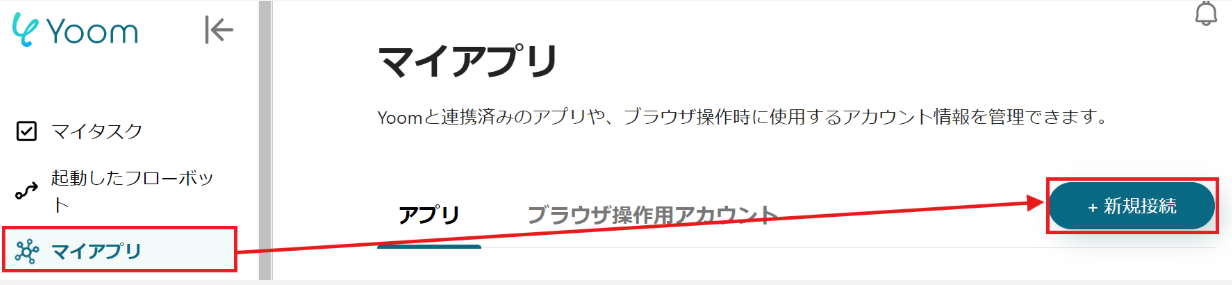
検索窓からgBizINFO(経済産業省)を検索し選択します。
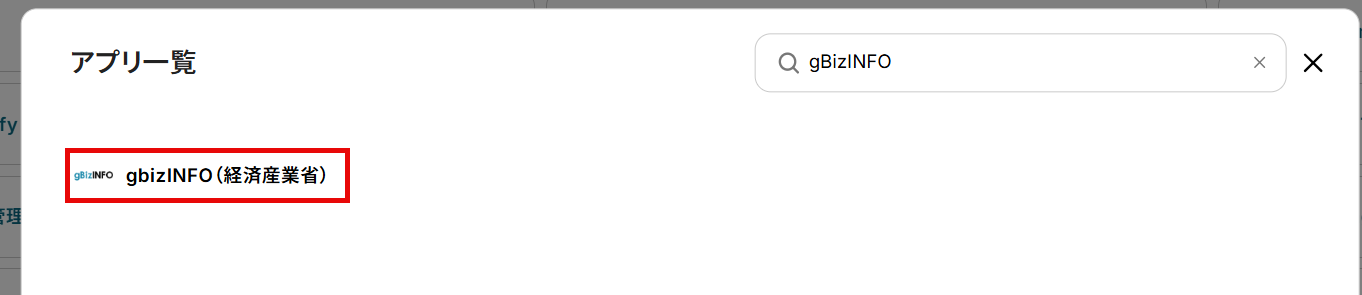
YoomでgBizINFO(経済産業省)と連携するには、事前にgBizINFO(経済産業省)の公式サイトからアプリケーションID(APIキー)を取得する必要があります。
注釈のとおり申請を行ってください。
取得したAPIキーをYoomのマイアプリ連携画面で登録するだけで、連携は完了です。
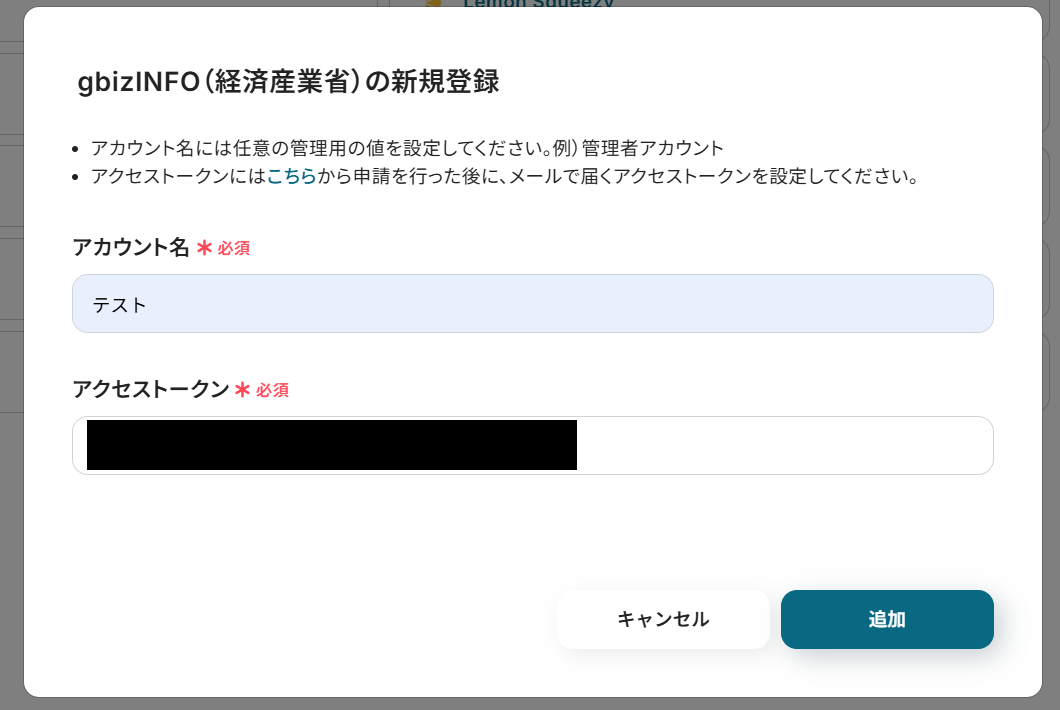
今回は「Google スプレッドシートに行が追加されたら、gBizINFO(経済産業省)で法人番号から法人情報を検索し通知する」という実際のフローボットも作成していきます!
作成の流れは大きく分けて以下です。
- Google スプレッドシートをマイアプリ連携
- 該当のテンプレートをコピー
- Google スプレッドシートのトリガー設定およびgBizINFO(経済産業省)のアクション設定トリガーをONにし、フローが起動するかを確認
Google スプレッドシートに行が追加されたら、gbizINFO(経済産業省)で法人番号から法人情報を検索し通知する
試してみる
■概要
取引先の情報収集や顧客リストを更新する際、法人番号をもとに一件ずつ手作業で情報を検索し入力する作業は手間がかかるのではないでしょうか。
このワークフローを活用すれば、Google スプレッドシートに法人番号を含む行を追加するだけで、gbizINFO(経済産業省)とのAPI連携により法人情報を自動で検索し取得することが可能です。
反復的な手作業をなくし、正確なデータに基づいた効率的な情報管理を実現します。
■このテンプレートをおすすめする方
・gbizINFO(経済産業省)のAPIなどを活用し、法人情報の収集や与信調査の自動化を検討している方
・Google スプレッドシートで取引先情報を管理しており、データ入力の手間を省きたい方
・手作業による法人情報の検索や転記で発生する、入力ミスや確認漏れを防ぎたい方
■注意事項
・Google スプレッドシート、gbizINFO(経済産業省)とYoomを連携してください。
・トリガーは5分、10分、15分、30分、60分の間隔で起動間隔を選択できます。
・プランによって最短の起動間隔が異なりますので、ご注意ください。
ステップ1:Google スプレッドシートをマイアプリ連携
Google スプレッドシートのマイアプリ連携も同様に、「新規接続」を押した後、Google スプレッドシートを選択します。
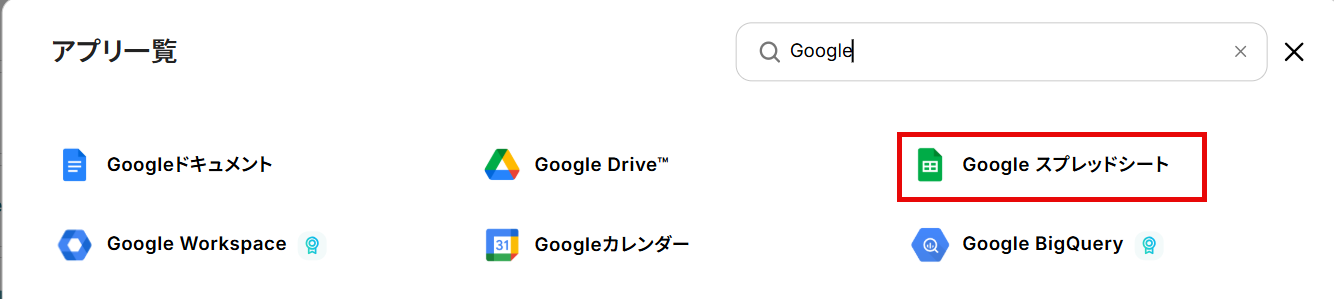
こちらの画面で「Sign in with Google」をクリックします。
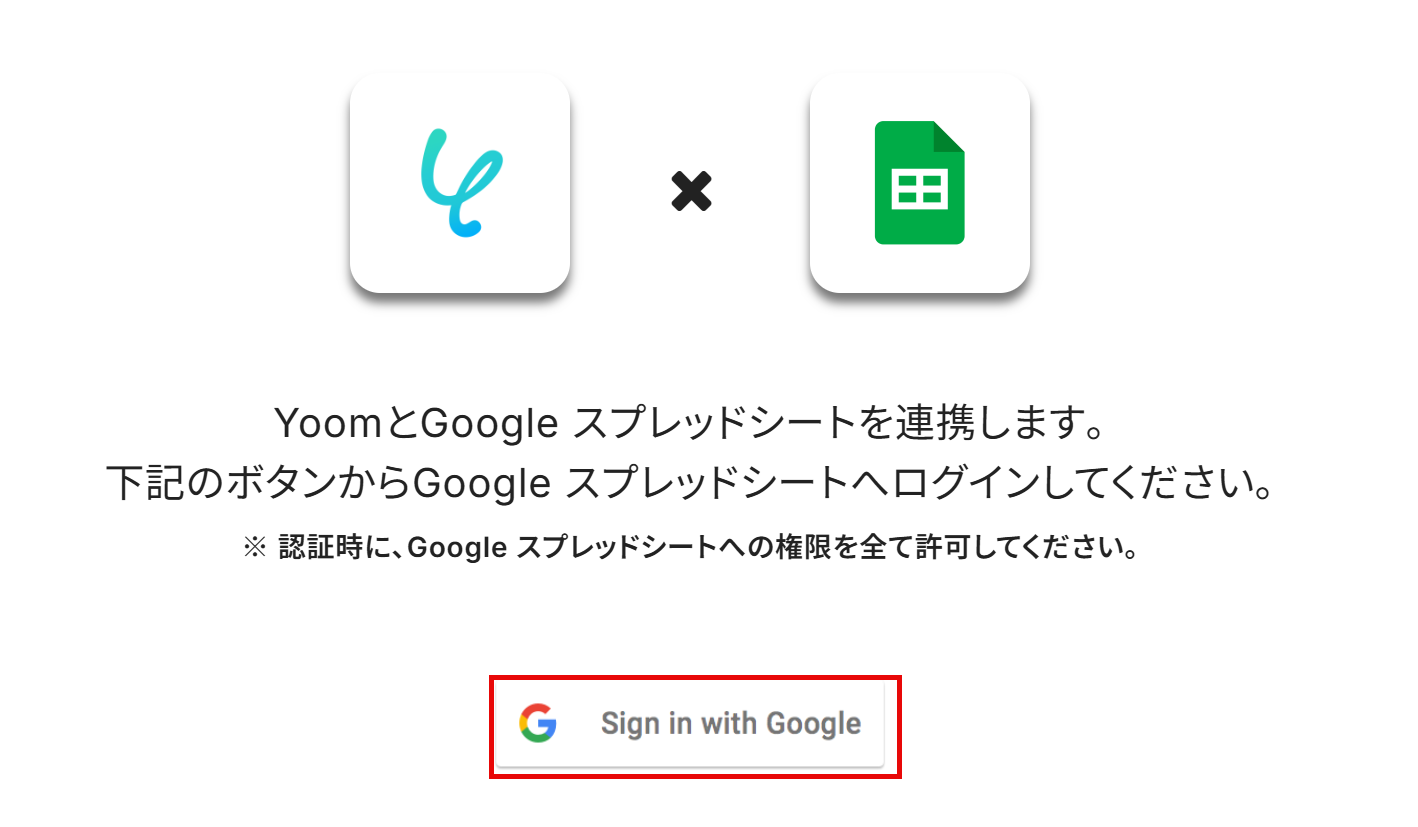
対象アカウントを選択することで連携ができます。
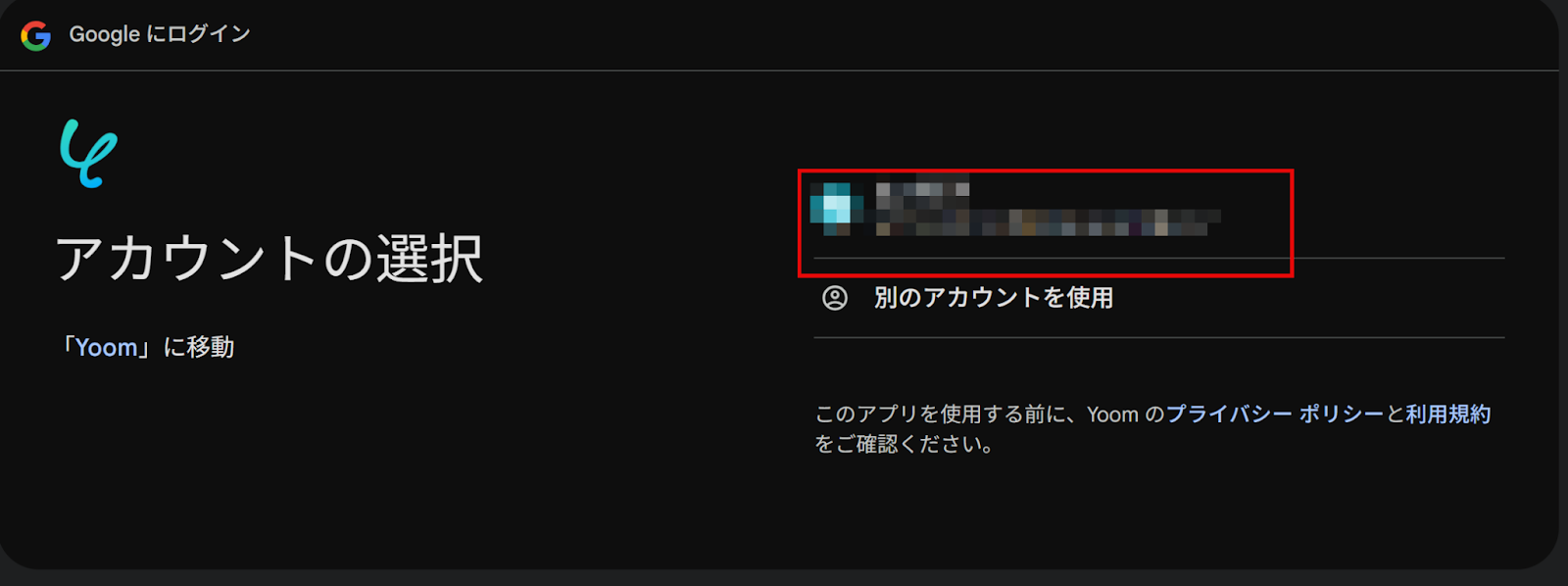
Yoomがアクセス権限を求める画面に切り替わるので続行をクリックします。
これでGoogle スプレッドシートのアプリ連携は完了です!
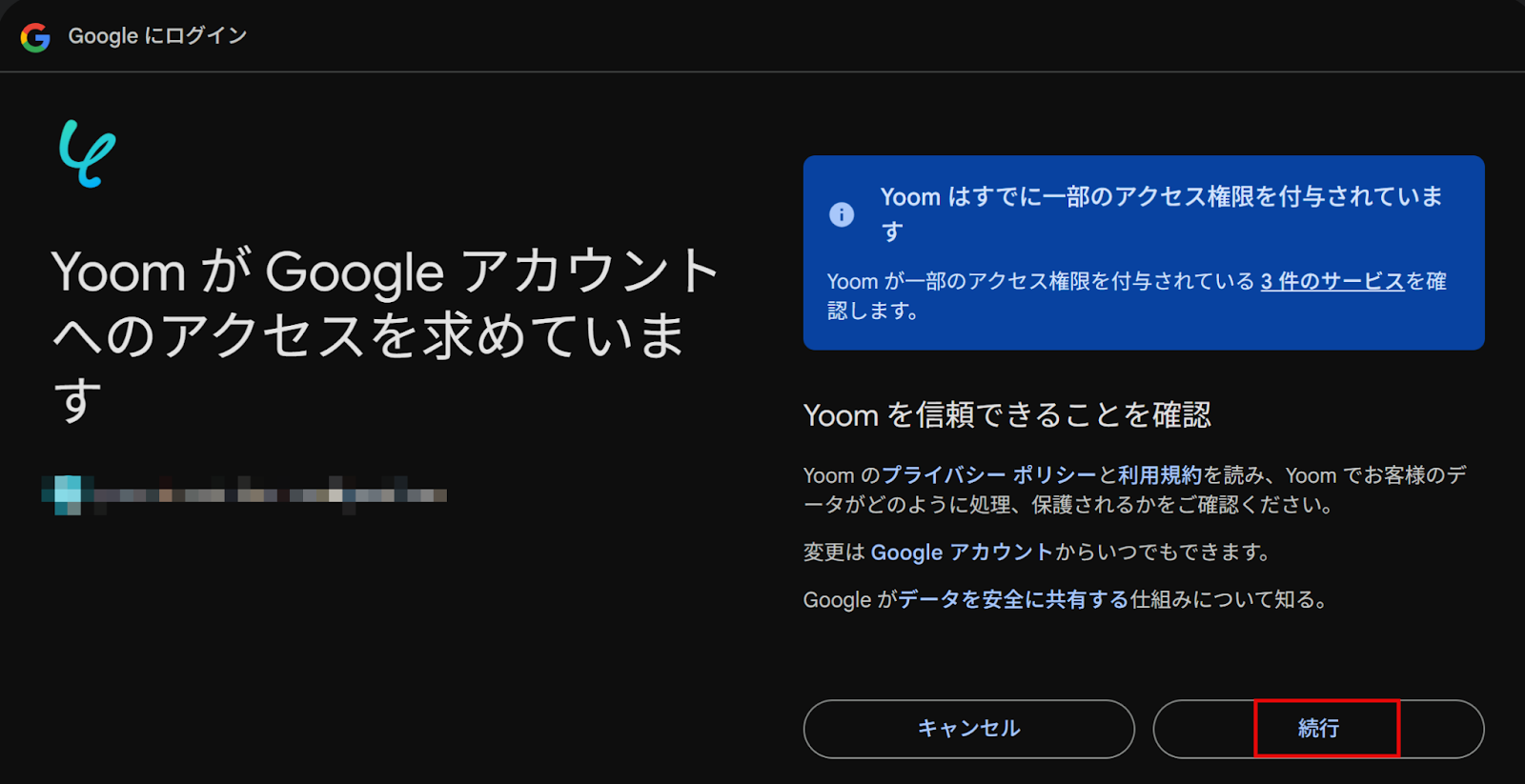
ステップ2:テンプレートをコピー
ここからフローを作成していきます!
あらかじめ用意されているフロー「テンプレート」を使えば、簡単に設定が可能です。
まずはテンプレートをコピーしましょう。
Yoomにログイン後、下のバナーから「試してみる」をクリックしてください。
Google スプレッドシートに行が追加されたら、gbizINFO(経済産業省)で法人番号から法人情報を検索し通知する
試してみる
■概要
取引先の情報収集や顧客リストを更新する際、法人番号をもとに一件ずつ手作業で情報を検索し入力する作業は手間がかかるのではないでしょうか。
このワークフローを活用すれば、Google スプレッドシートに法人番号を含む行を追加するだけで、gbizINFO(経済産業省)とのAPI連携により法人情報を自動で検索し取得することが可能です。
反復的な手作業をなくし、正確なデータに基づいた効率的な情報管理を実現します。
■このテンプレートをおすすめする方
・gbizINFO(経済産業省)のAPIなどを活用し、法人情報の収集や与信調査の自動化を検討している方
・Google スプレッドシートで取引先情報を管理しており、データ入力の手間を省きたい方
・手作業による法人情報の検索や転記で発生する、入力ミスや確認漏れを防ぎたい方
■注意事項
・Google スプレッドシート、gbizINFO(経済産業省)とYoomを連携してください。
・トリガーは5分、10分、15分、30分、60分の間隔で起動間隔を選択できます。
・プランによって最短の起動間隔が異なりますので、ご注意ください。
以下のポップアップが表示されたらOKをクリックし設定をはじめましょう!
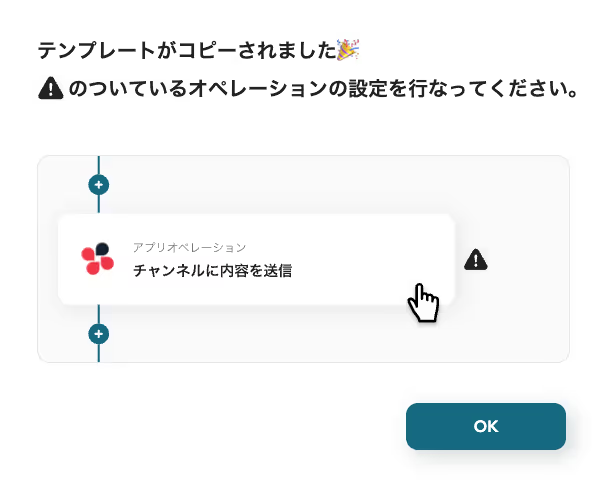
コピーしたテンプレートはマイプロジェクトに追加されます。マイプロジェクトは左のメニューバーから確認できます。
ステップ3:Google スプレッドシートのトリガー設定
事前準備
例として、このようなGoogle スプレッドシートを準備しました。法人番号が追加されたら自動で法人名や住所を更新する流れです。
サンプルとして弊社の情報を記載しています。

はじめに1つ目の工程をクリックします。
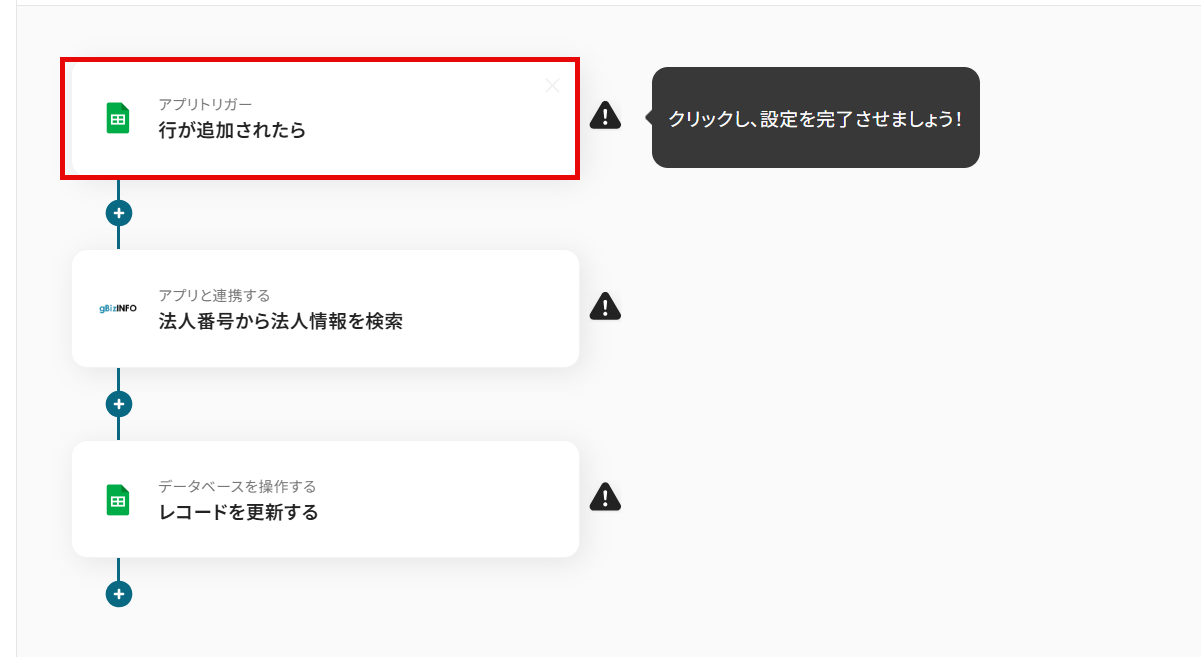
この画面では、以下の項目がすでに設定されているため確認して「次へ」をクリックして進みましょう。
- タイトル:任意で変更可能です。
- アプリ:Google スプレッドシート
- Google スプレッドシートと連携するアカウント情報:マイアプリ連携した際の情報が記載されています。
- トリガーアクション:変更せずにそのまま
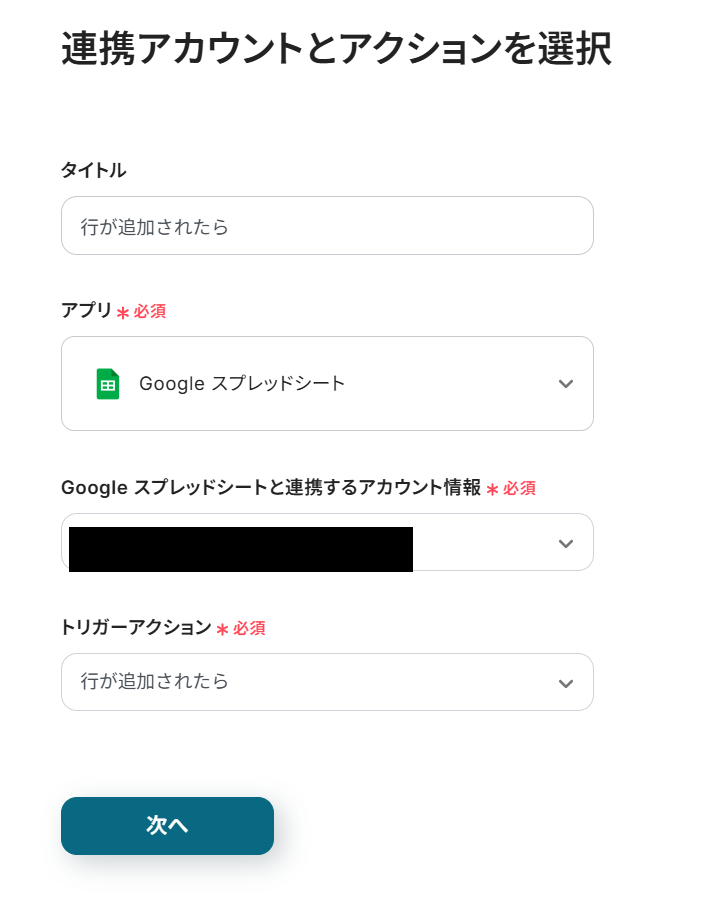
トリガーの起動間隔
フローの起動間隔を選択します。
ご契約のプランによって最短の起動間隔が異なります。最短は5分間隔で起動できます。
トリガーの起動タイミングは、5分、10分、15分、30分、60分のいずれかで設定できます。ご利用プランによって、設定できるトリガーの最短間隔が違うので、その点は要チェックです。
なお、基本的にはそのプランの最短の起動間隔にしてお使いいただくことをおすすめします。
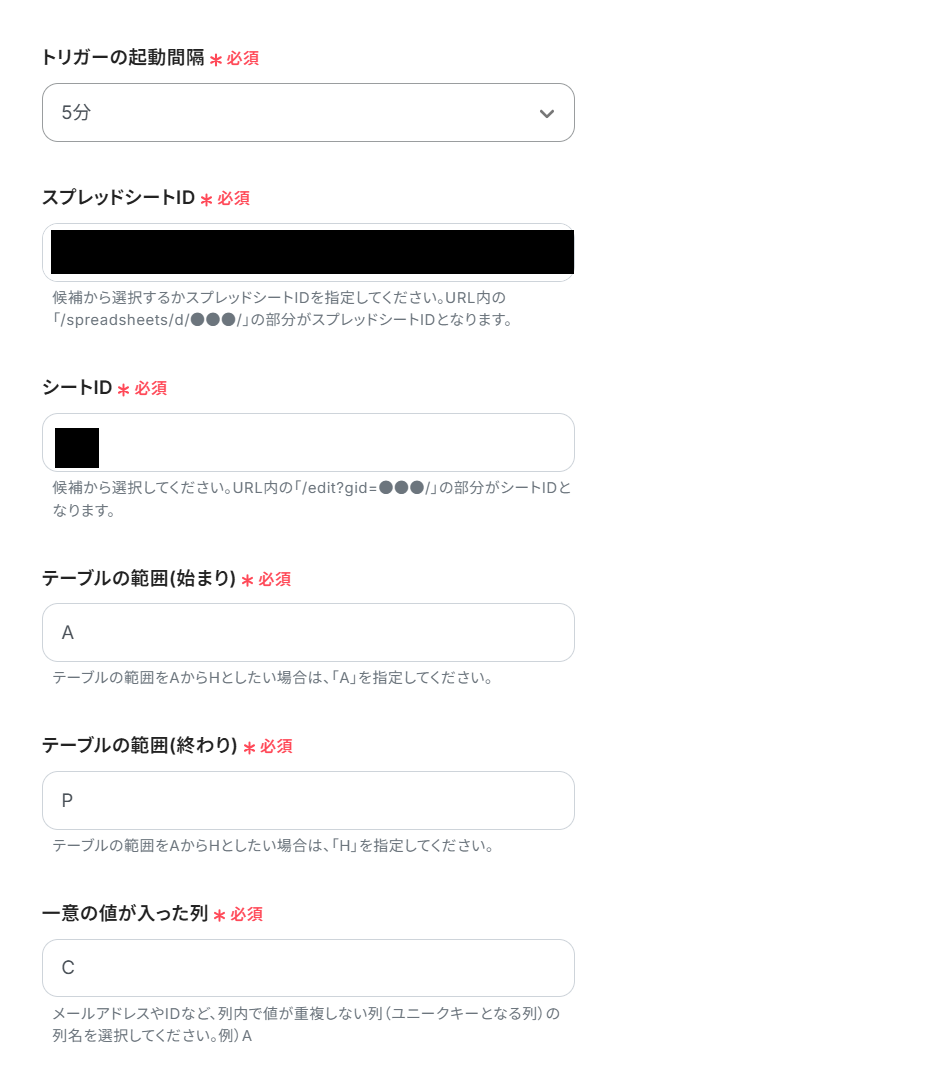
スプレッドシートIDはフィールドをクリックすると候補が出てくるので連携したいシートを選択します。注釈のURL内のIDを入力することもできます。
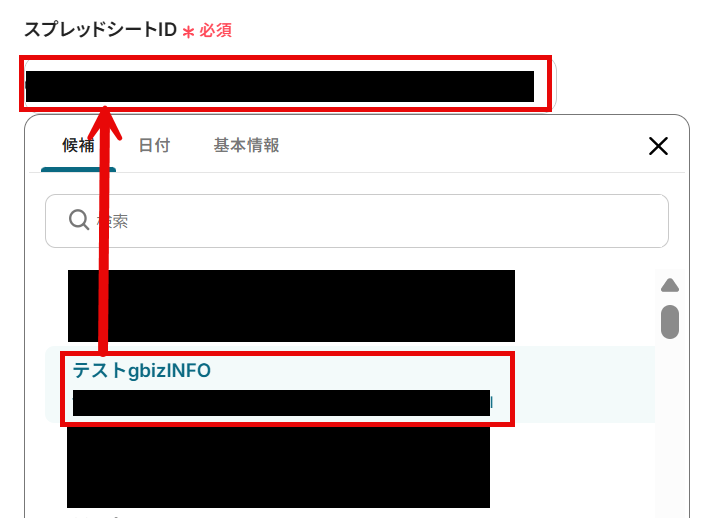
シートIDも同様に候補から選択してください。
以下のフィールドにも注釈に沿ってセル値を入力します。
- テーブル範囲(始まり)
- テーブル範囲(終わり)
- 一意の値が入った列
すべて選択したら「テスト」をクリックします。
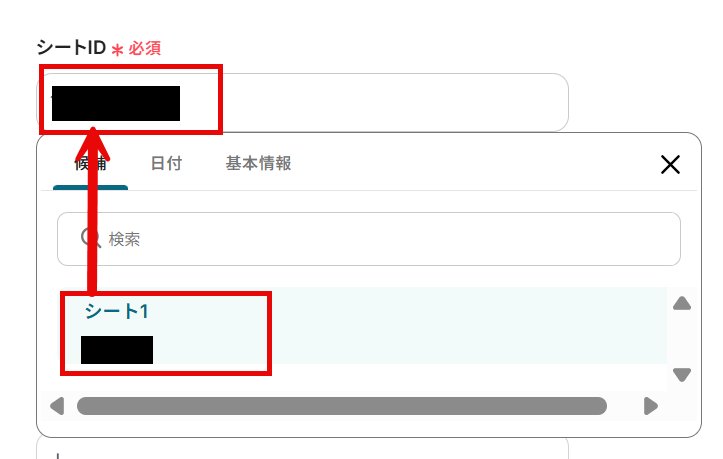
テストが完了すると取得した値(アウトプット)が出力されます。
保存して次の工程に進みましょう。
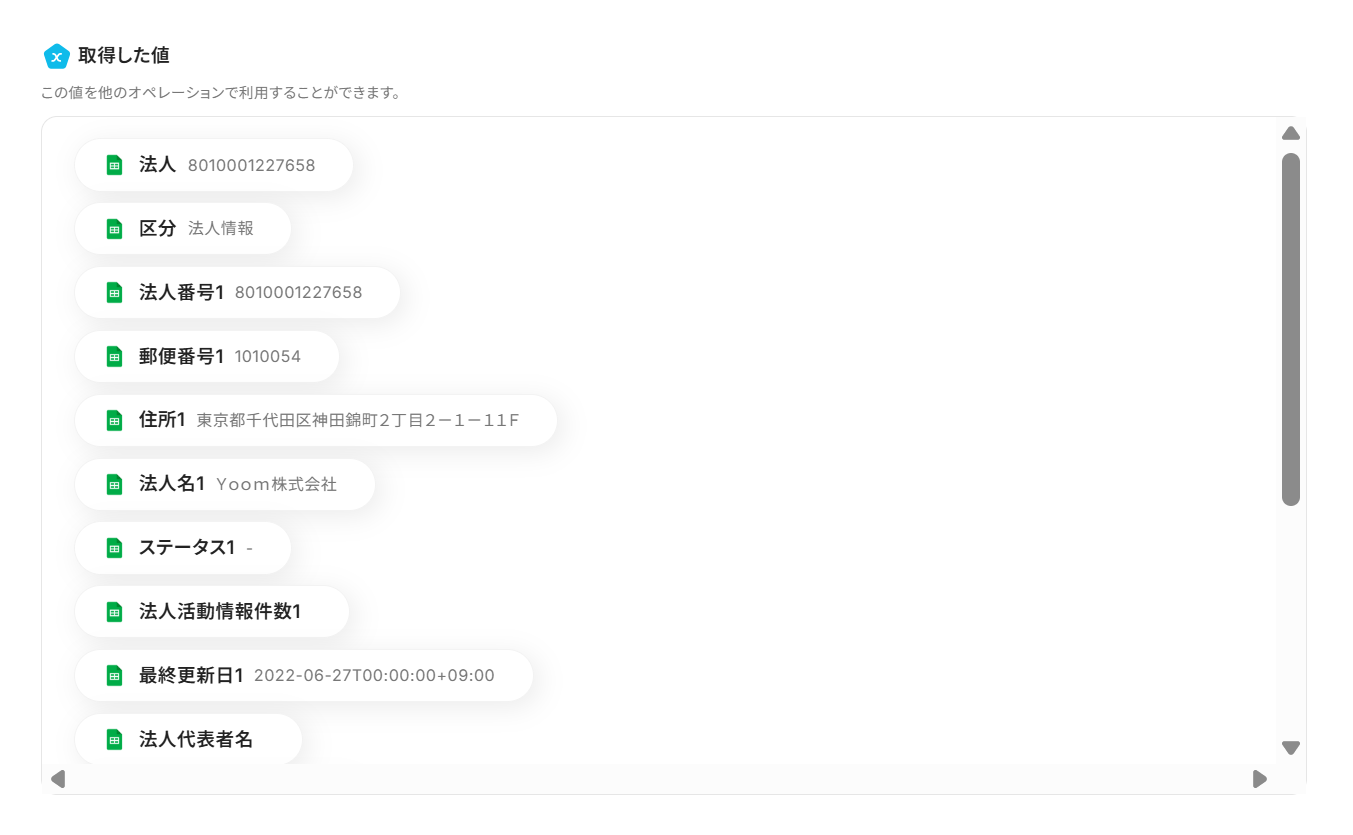
ステップ4:法人番号から法人情報を検索
次に2つ目の工程をクリックします。
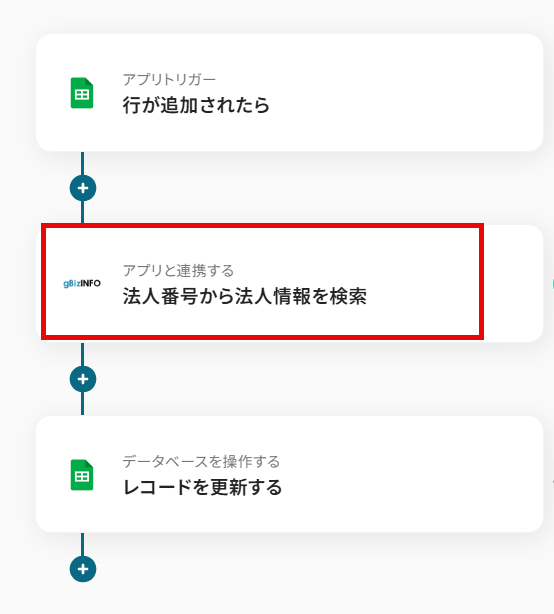
先ほどと同様に、以下の項目がすでに設定されているため内容を確認して「次へ」をクリックして進みましょう。
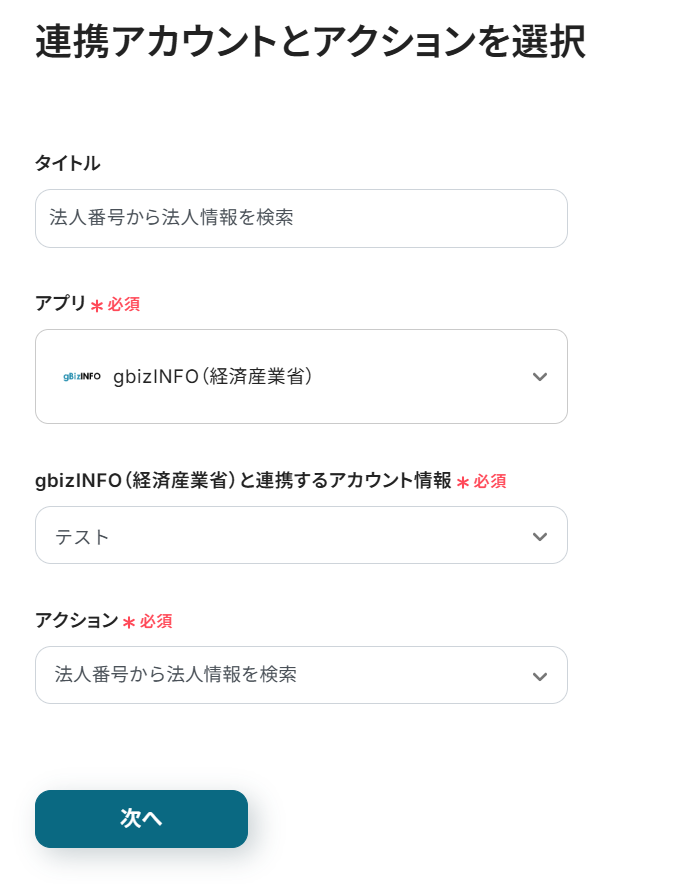
法人番号のフィールドをクリックし、前項でアウトプットした「法人番号」を選択します。
アウトプットを使用することで、固定値にならず、取得した最新の情報を反映することができます。
なお、説明文として記載されていたテキストが入力されたままだとテストが上手くいかないのでテキストは削除しましょう。
テストを実行し、保存します。
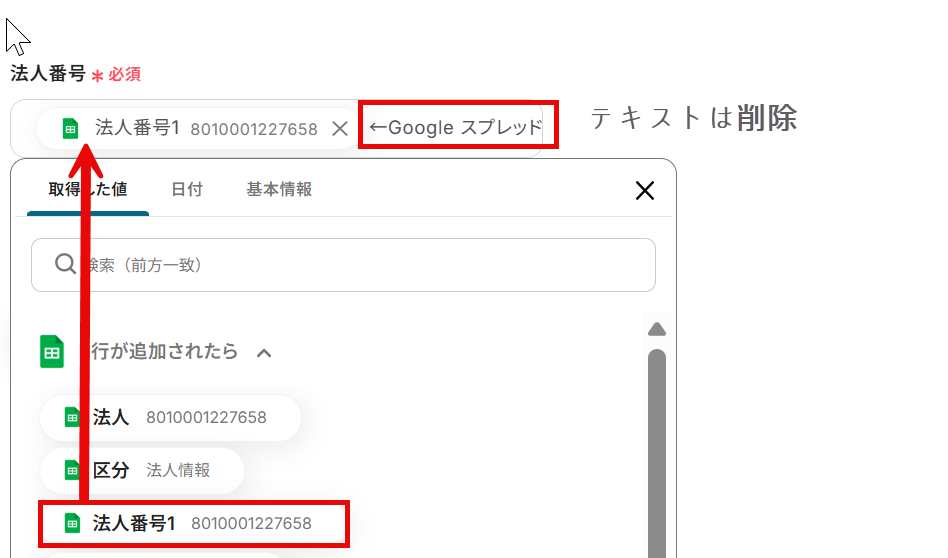
ステップ5:レコードを更新する
次に3つ目の工程をクリックします。
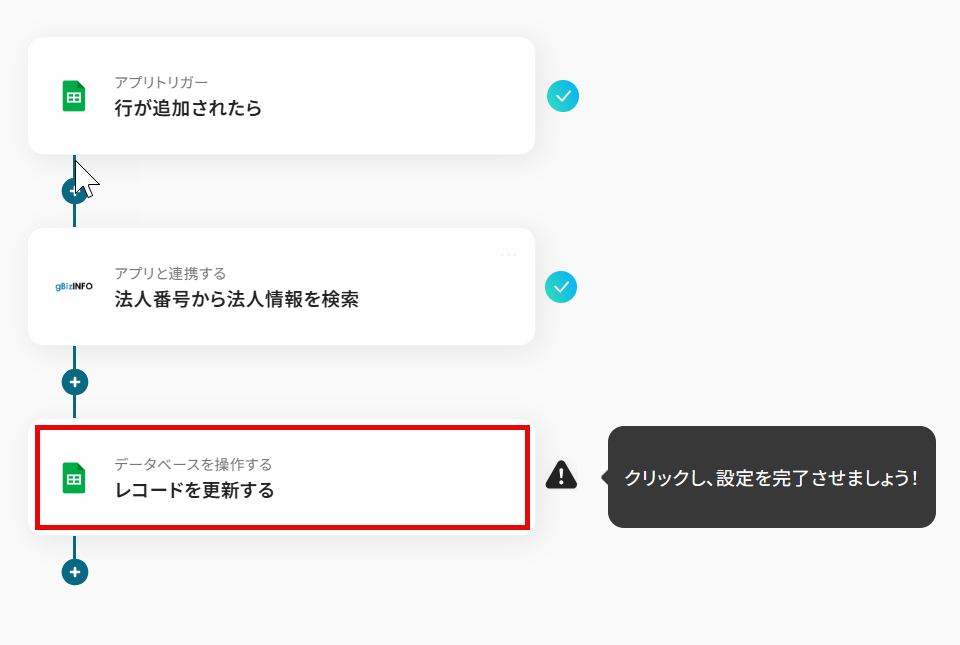
以下の項目がすでに設定されているので内容を確認して「次へ」をクリックします。
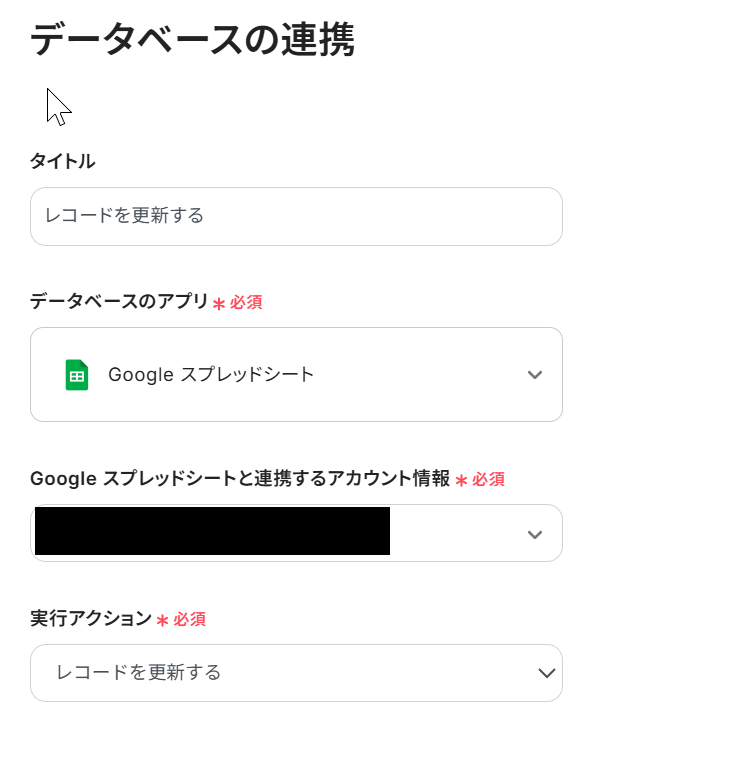
前項と同様に「スプレッドシートID」「シートID」を入力します。
「テーブル範囲」には実際のGoogle スプレッドシートの範囲を注釈の指示のとおり入力し、「次へ」をクリックしましょう。
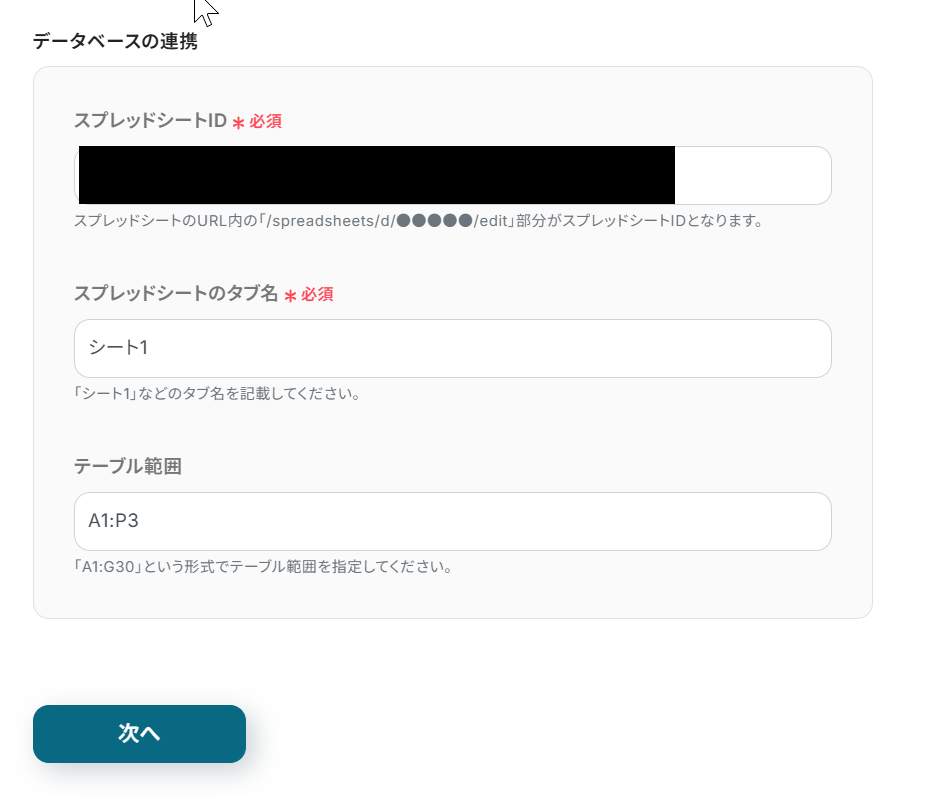
- ①更新したいレコードの条件:前項でアウトプットした「法人番号」を選択
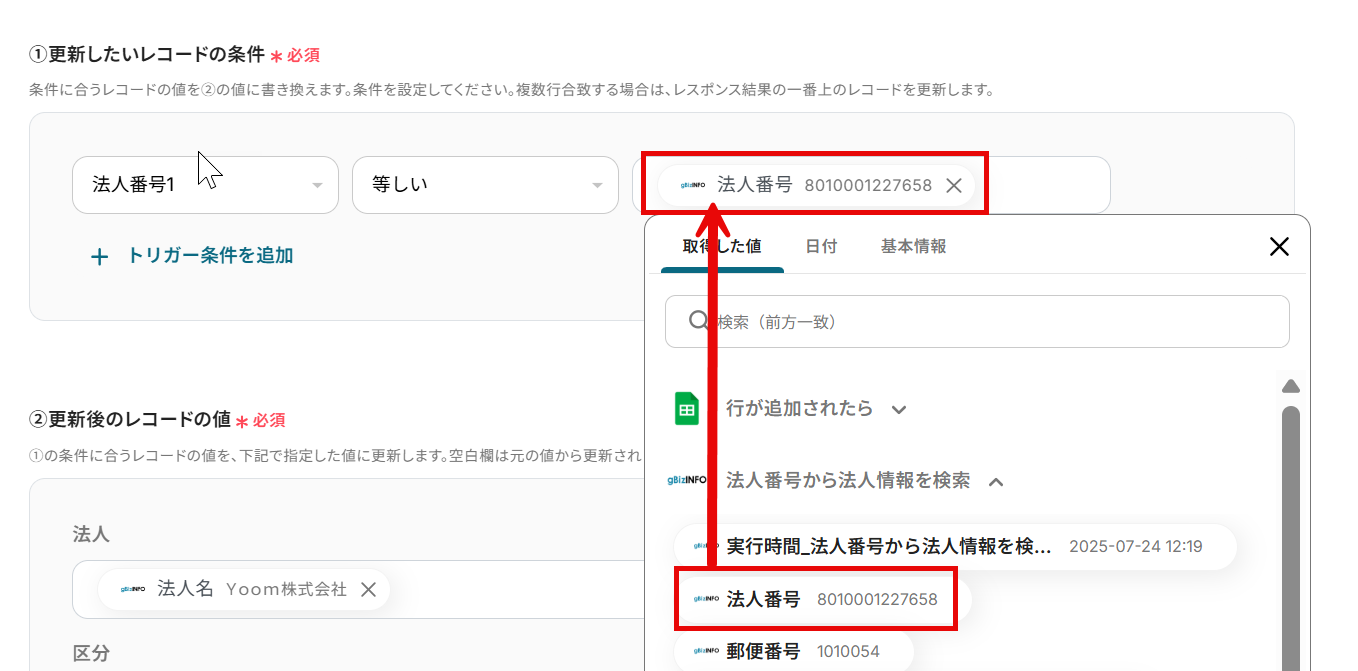
- ②更新後のレコードの値:それぞれのフィールドをクリックし、アウトプットした値を選択
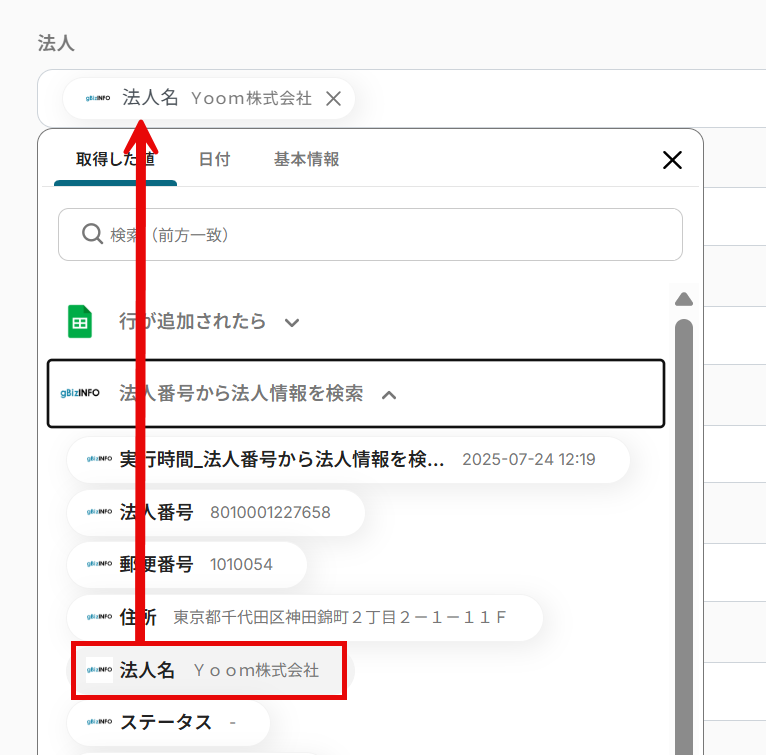
今回は全て以下の画像のとおり選択しました。実際は空白欄の箇所があっても問題ありません。
空白欄は元の値から更新されません。空白で更新したい場合は「___blank___」と入力してください。
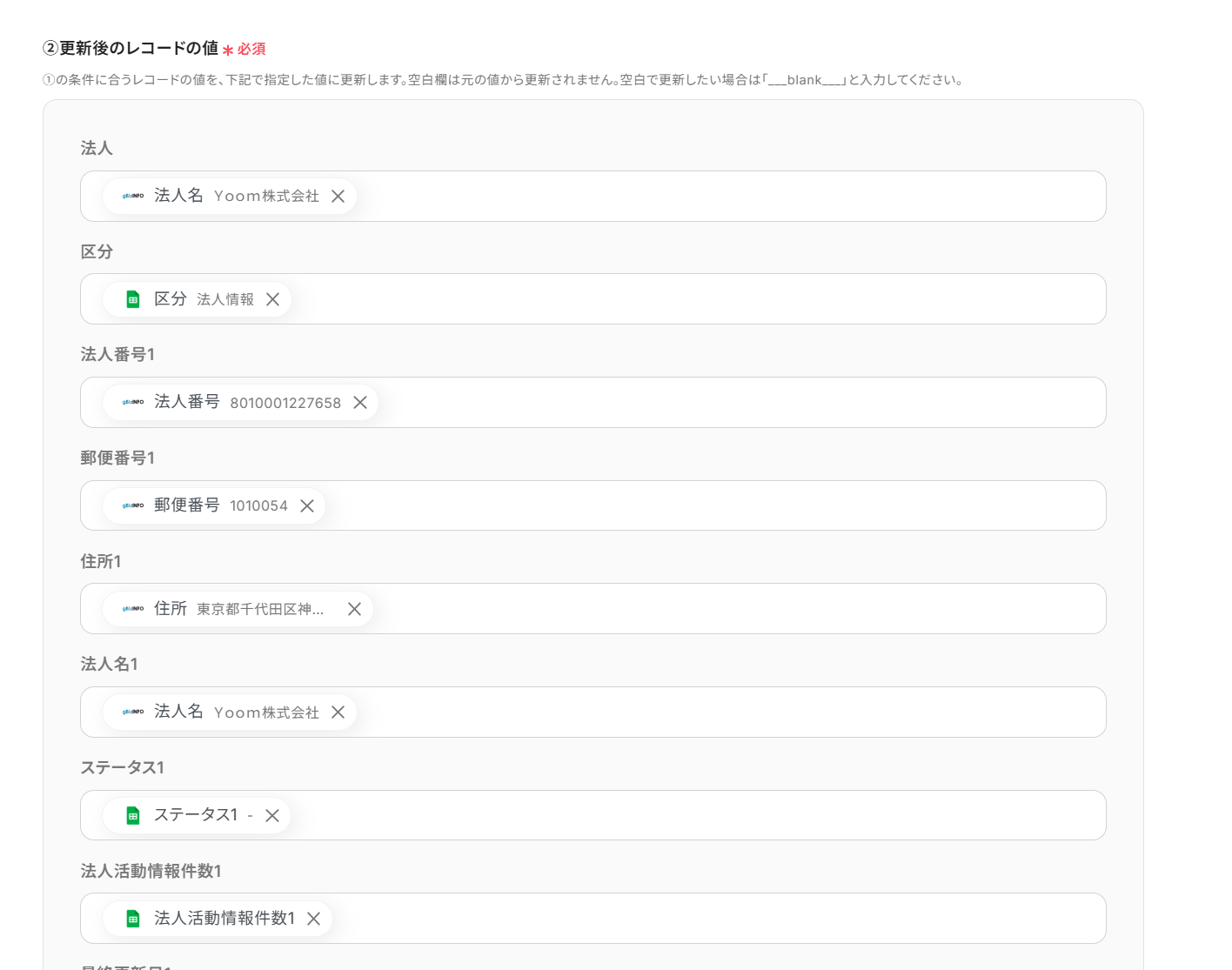
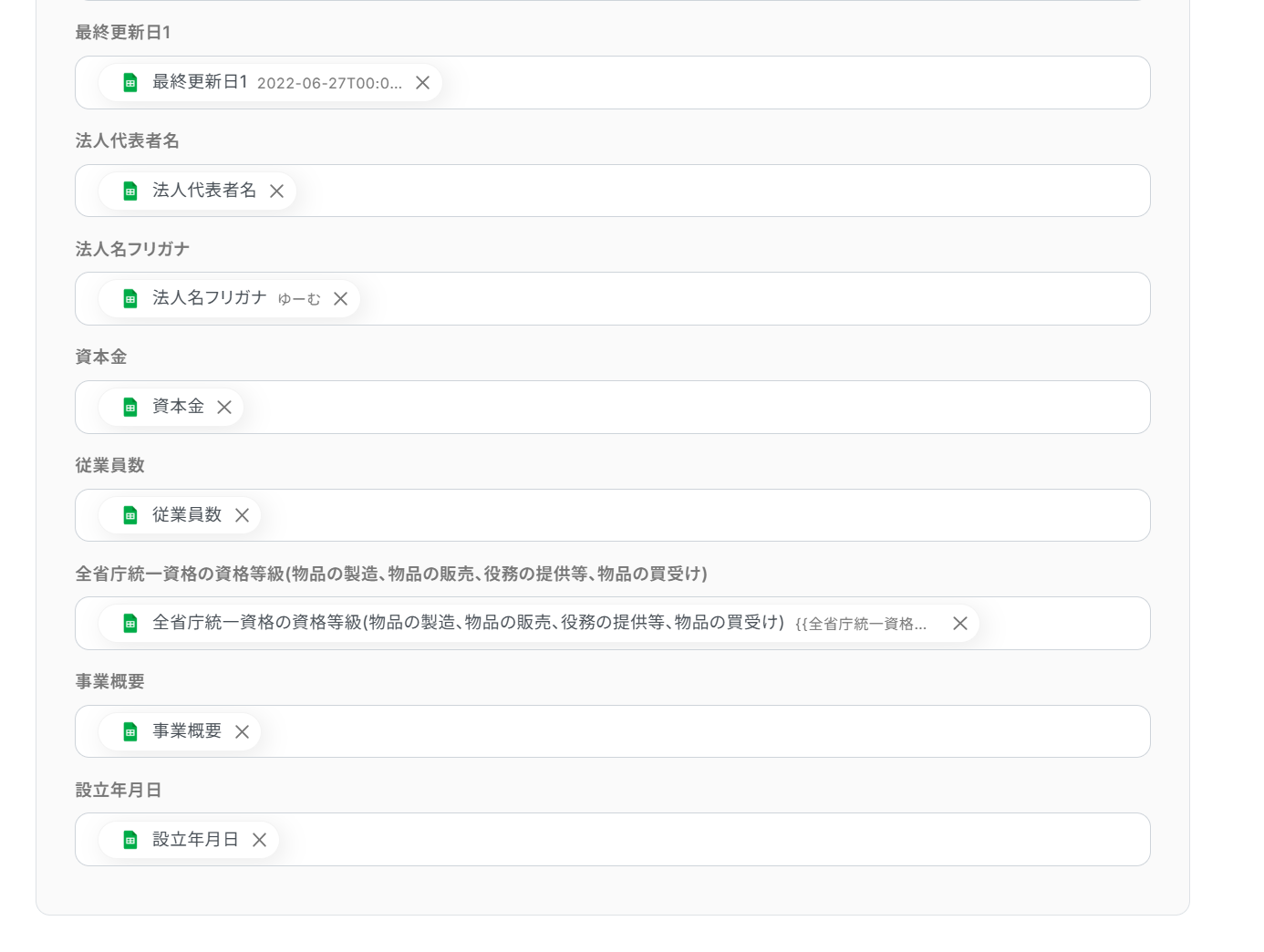
テストを実行すると、レコードが更新されGoogle スプレッドシートに情報が自動で記載されます。
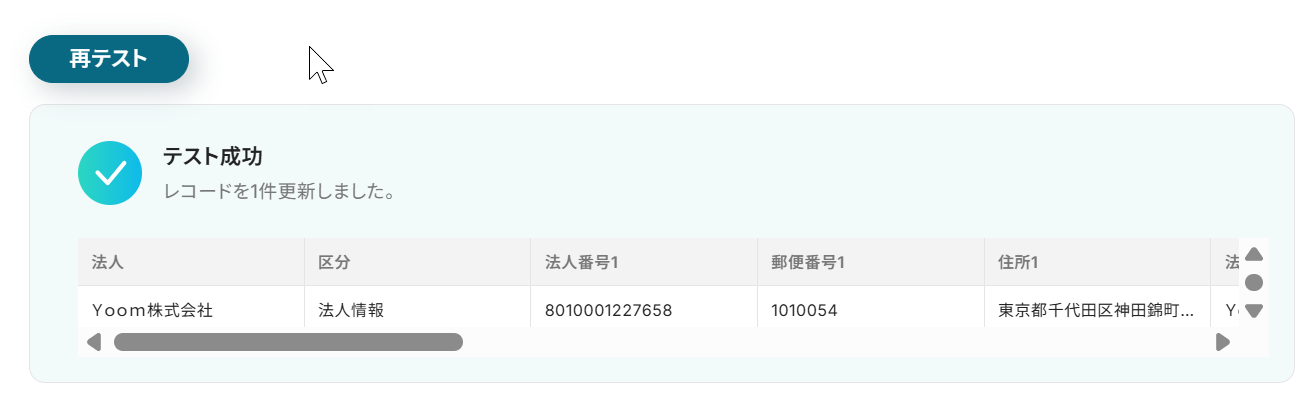
無事情報が更新されました!テストが成功したらYoom画面に戻り「保存」をクリックしましょう。
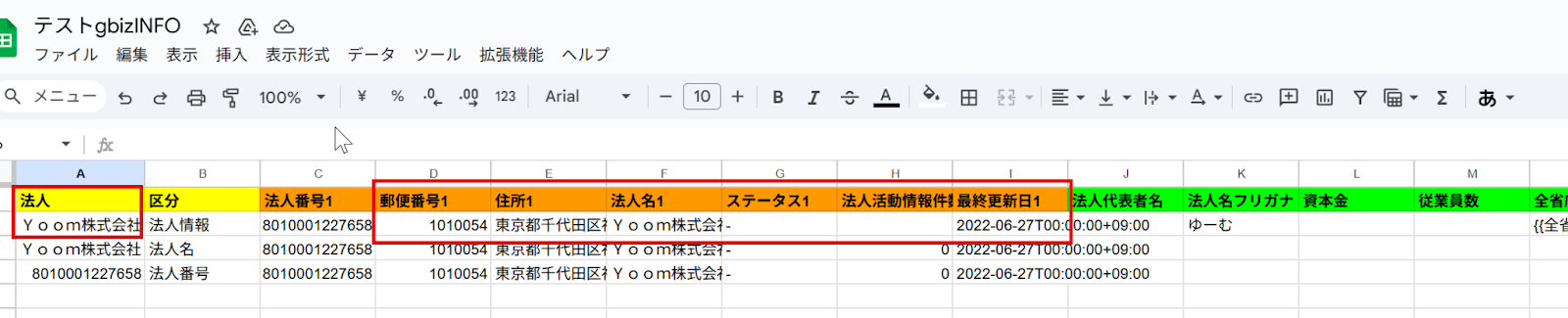
ステップ6(最終):アプリトリガーをONにする
すべての設定が完了すると、以下のコンプリート画面が表示されます。
トリガーをONにして、フローボットを起動しましょう。
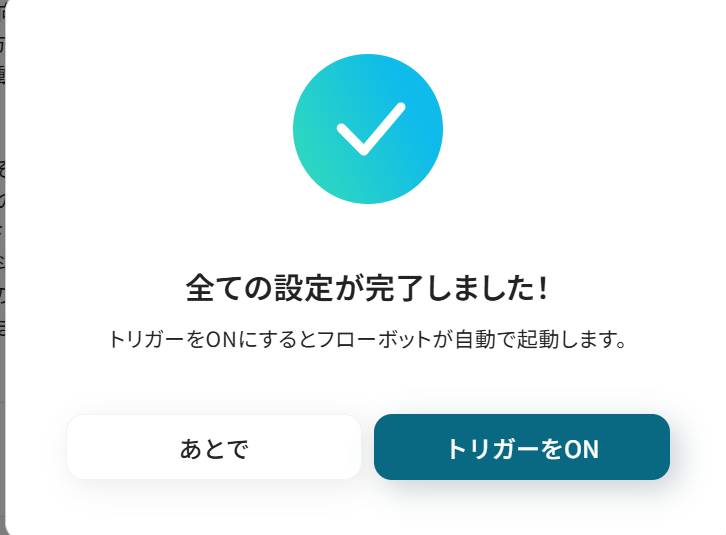
これですべての設定が完了しました!
Google スプレッドシートに行が追加されたら、gBizINFO(経済産業省)で法人番号から法人情報を検索し通知する方法は以上です。
gBizINFO(経済産業省)と連携できるその他の自動化例
gBizINFO(経済産業省)を活用した自動化は、今回ご紹介した内容以外にも様々な業務で活かすことができます。
こちらでは、関連するテンプレートをいくつか掲載していますので、業務効率化にぜひお役立てください。
1. gBizINFOとデータベースの自動連携
データベースやkintoneにレコードが作成・登録されたら、その情報をトリガーにgBizINFOで法人情報を検索し、取得した結果をGoogleスプレッドシートやkintoneに自動で追加・追記できます。
これにより、手動での法人情報検索やデータ入力の手間を削減し、データベースの情報を常に最新の状態に保ちます。
データベースにレコードが作成されたらgBizINFOで法人情報を検索し、結果をGoogleスプレッドシートに追加する
試してみる
Yoomのデータベースにレコードが作成されたらgBizINFO(gbiz_info)で法人情報を検索し、Googleスプレッドシート(google_sheets)に連携して結果を追加するフローです。
2. gBizINFO検索結果を元にしたフォルダ作成と通知
データベースにレコードが作成されたら、gBizINFOで法人情報を検索し、その結果をもとにGoogle Driveに新規フォルダを自動作成できます。
また、Slackに特定のキーワードを含むメッセージが投稿されたら、法人番号を抽出してgBizINFOで情報を検索し、その結果をSlackに返信することも可能です。
これにより、ファイル管理の自動化と情報共有の迅速化を実現し、業務効率を向上させます。
データベースにレコードが作成されたらgBizINFOで法人情報を検索し、Google Driveに新規フォルダを作成する
試してみる
データベースにレコードが作成されたらgBizINFO(gbiz_info)で法人情報を検索した後レコードに内容を追加し、Google Drive(google_drive)に連携して取得した情報を基に新規フォルダを作成するフローです。
まとめ
gBizINFO(経済産業省) API連携を行うことで、これまで手作業で行っていた法人情報の検索や転記作業が自動化され、業務時間の短縮やヒューマンエラーの防止に繋がります。
これにより担当者は単純作業から解放されるため、与信判断や市場分析といった、より高度なコア業務に集中できる環境が整います。
今回ご紹介したような業務自動化を実現できるノーコードツール「Yoom」を使えば、プログラミングの知識がない方でも、直感的な操作で簡単に業務フローを構築できるので、もし自動化に少しでも興味を持っていただけたなら、ぜひこちらから無料登録して、Yoomによる業務効率化を体験してみてください!


.jpg)
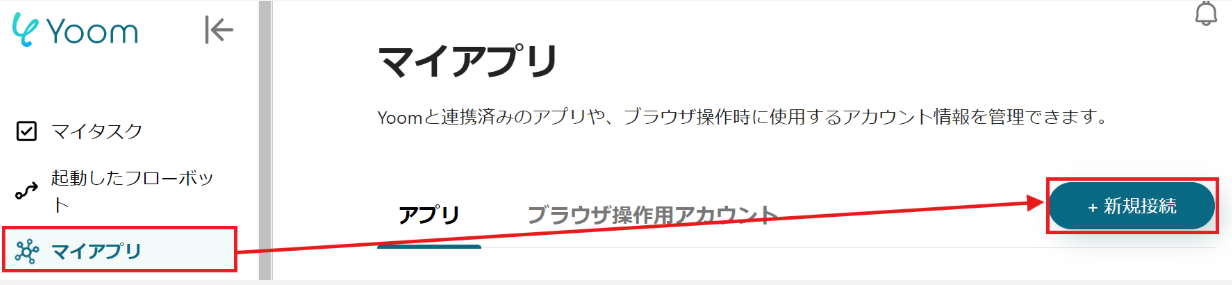
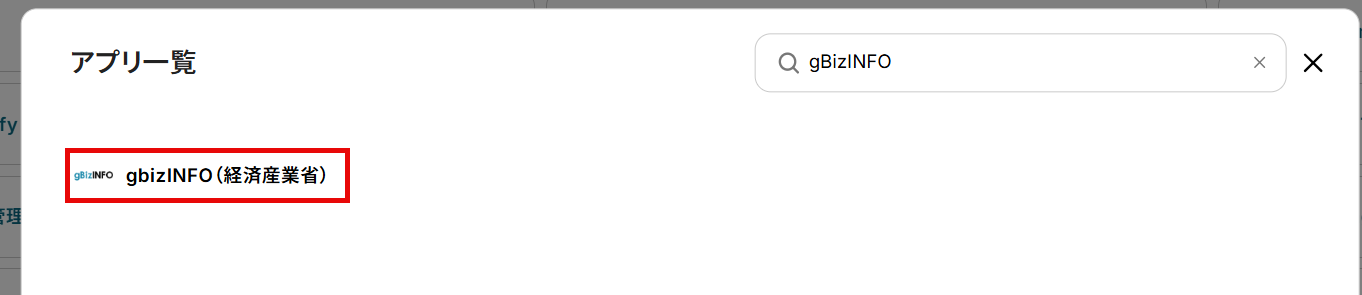
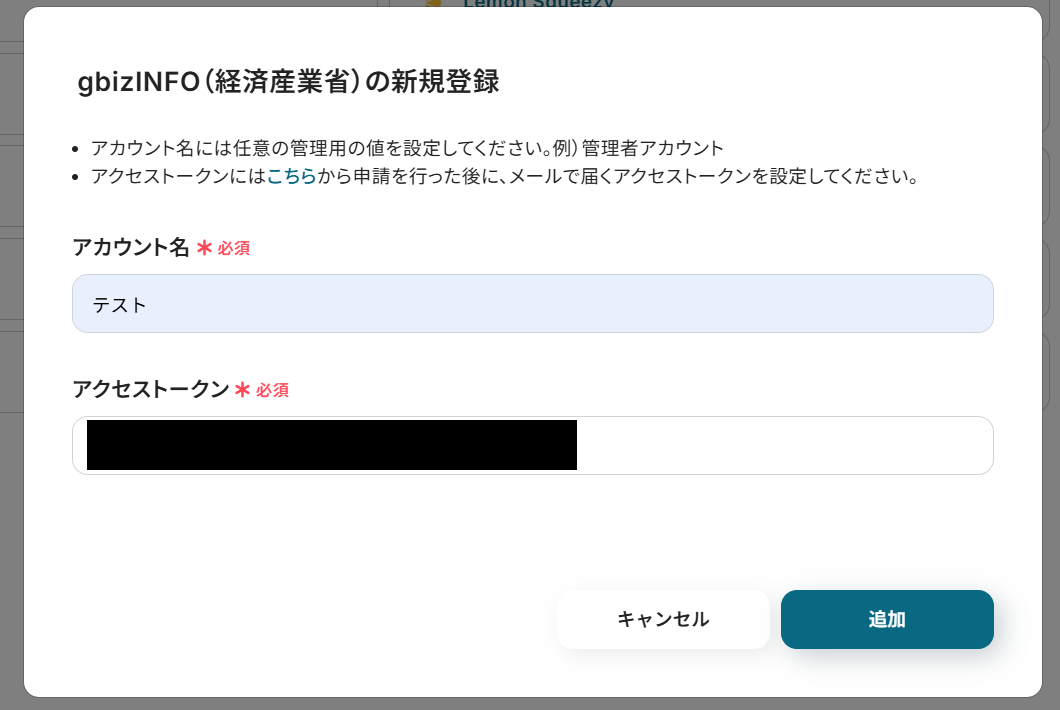
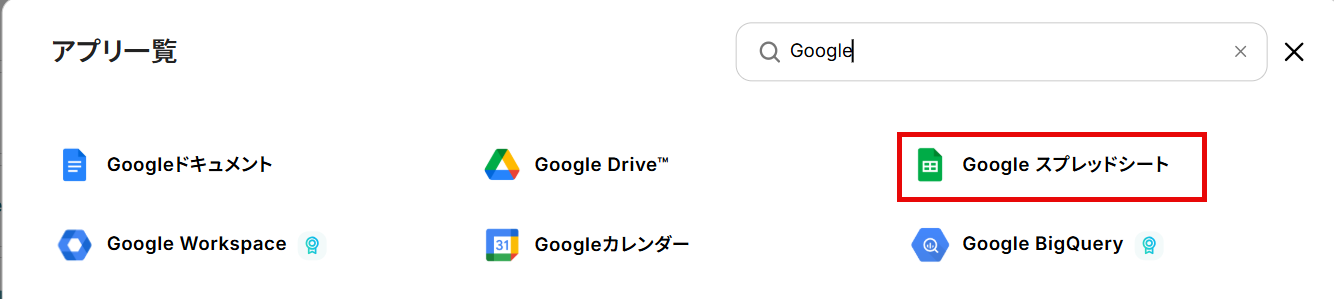
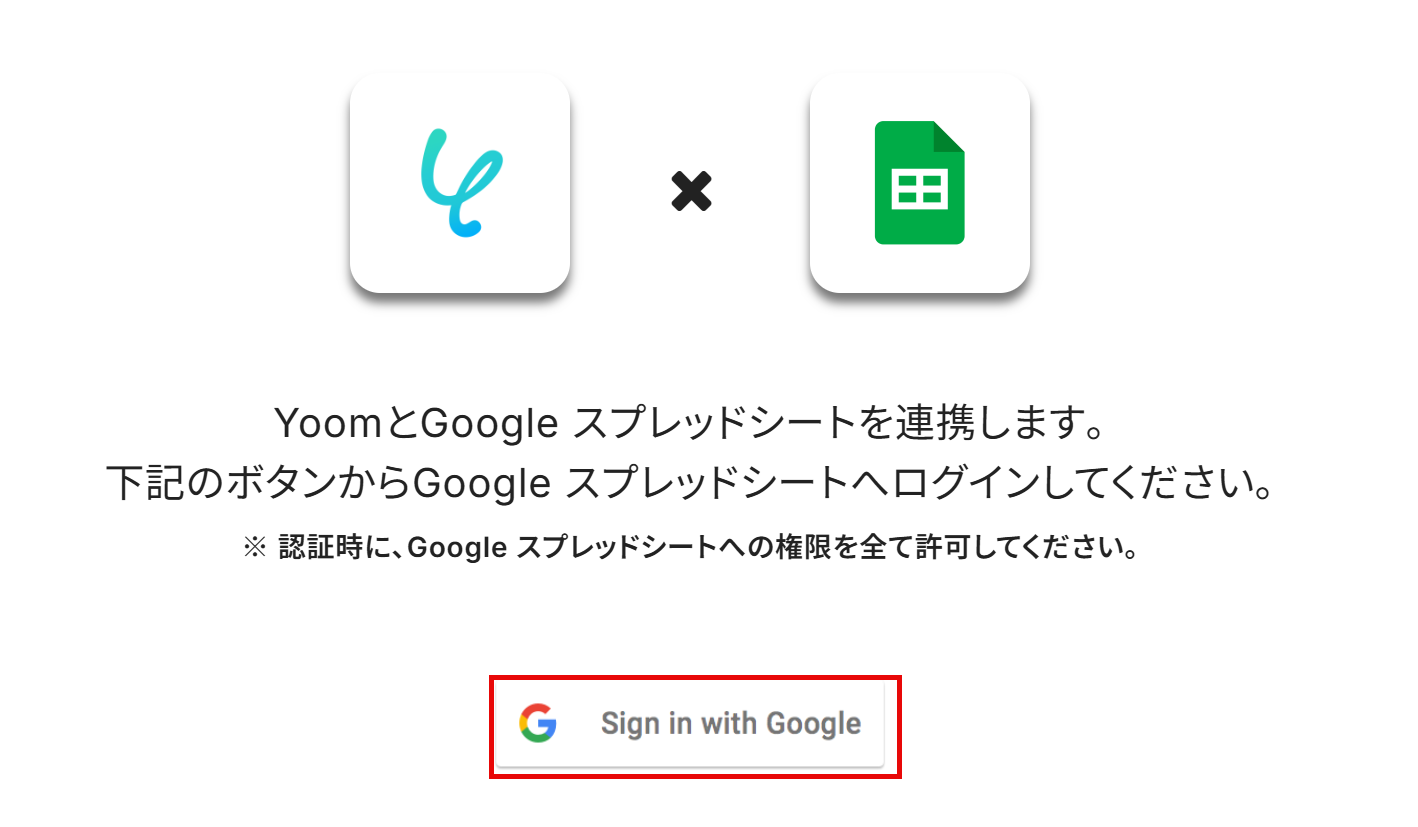
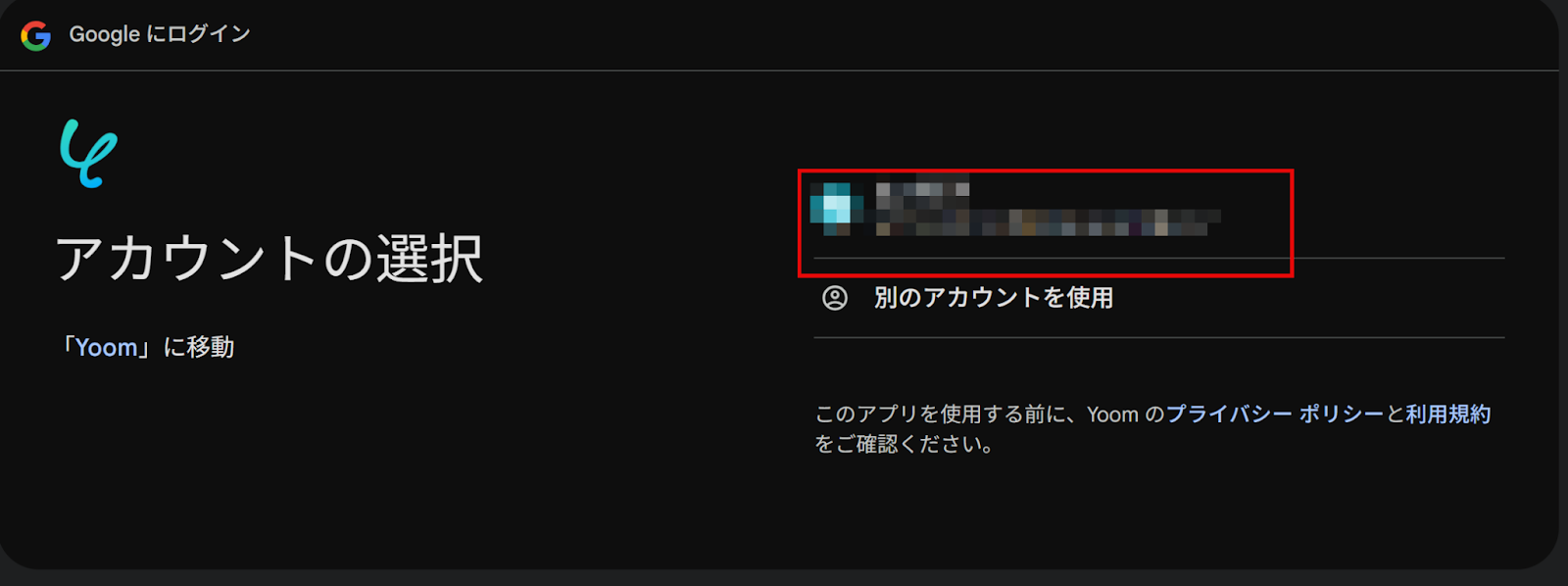
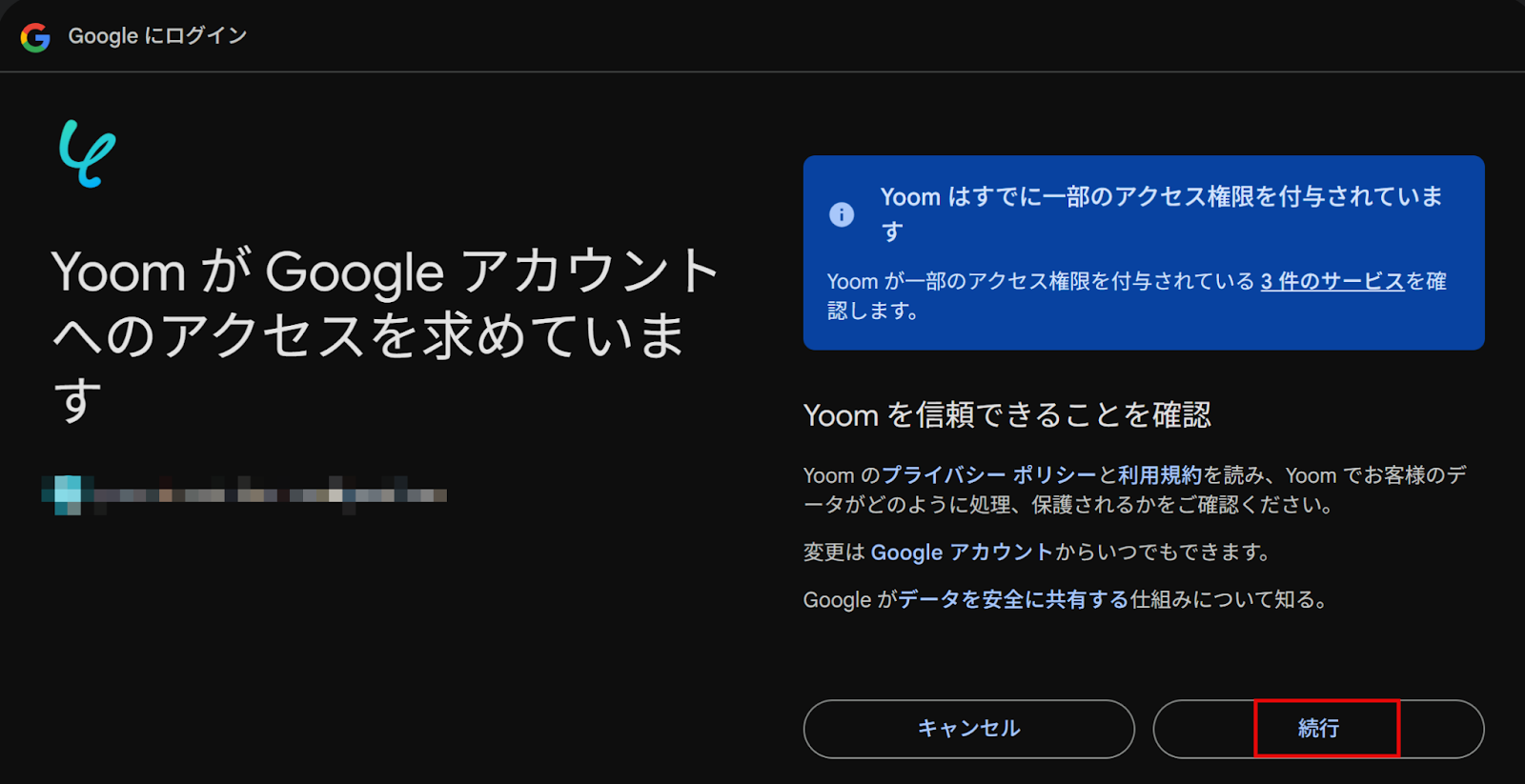
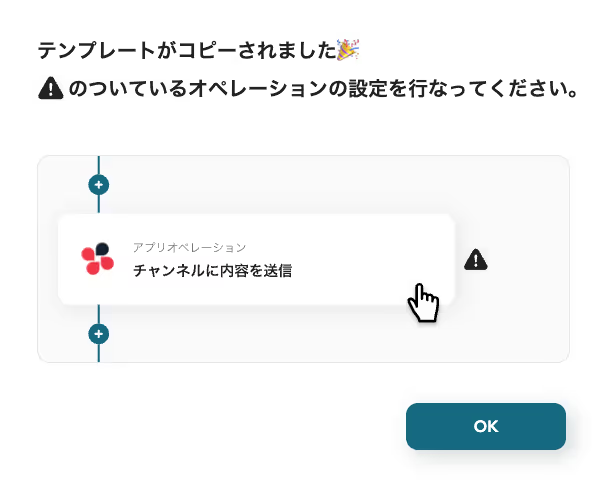

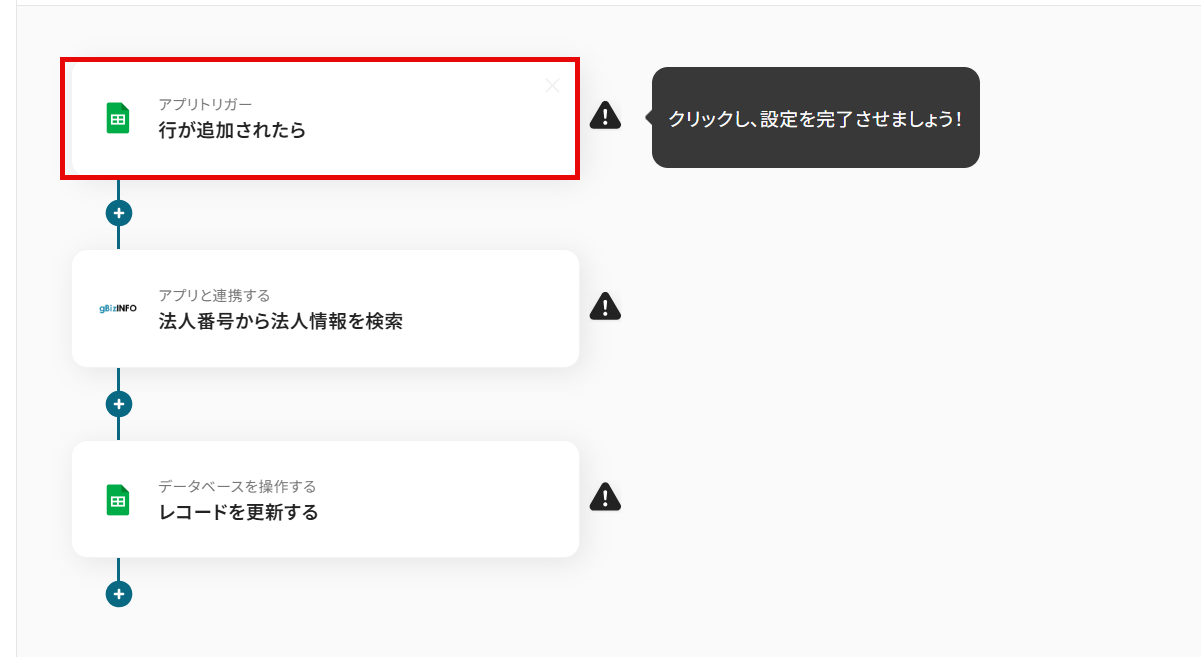
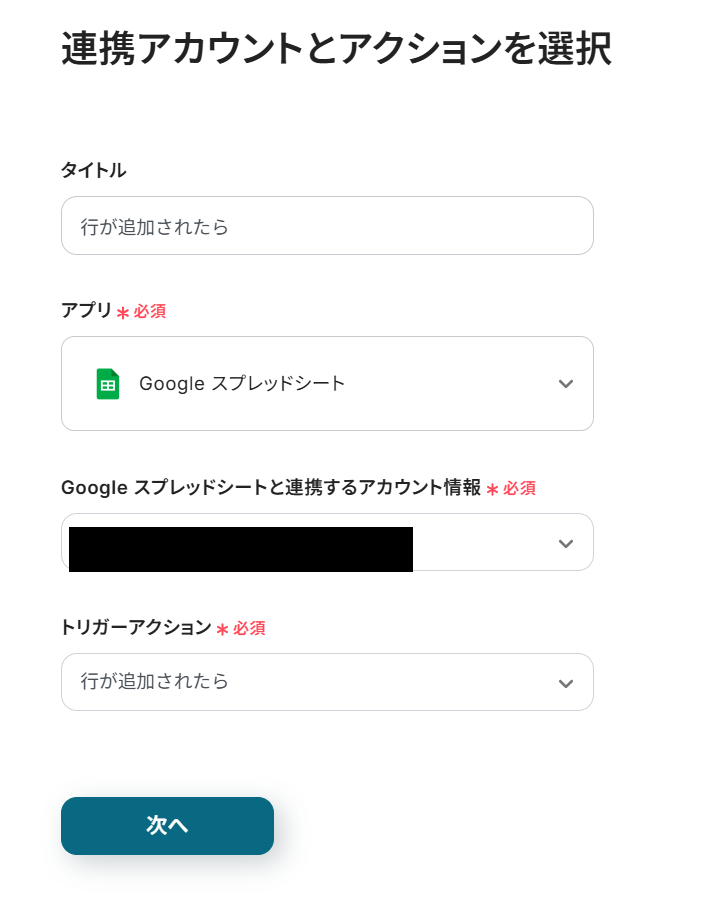
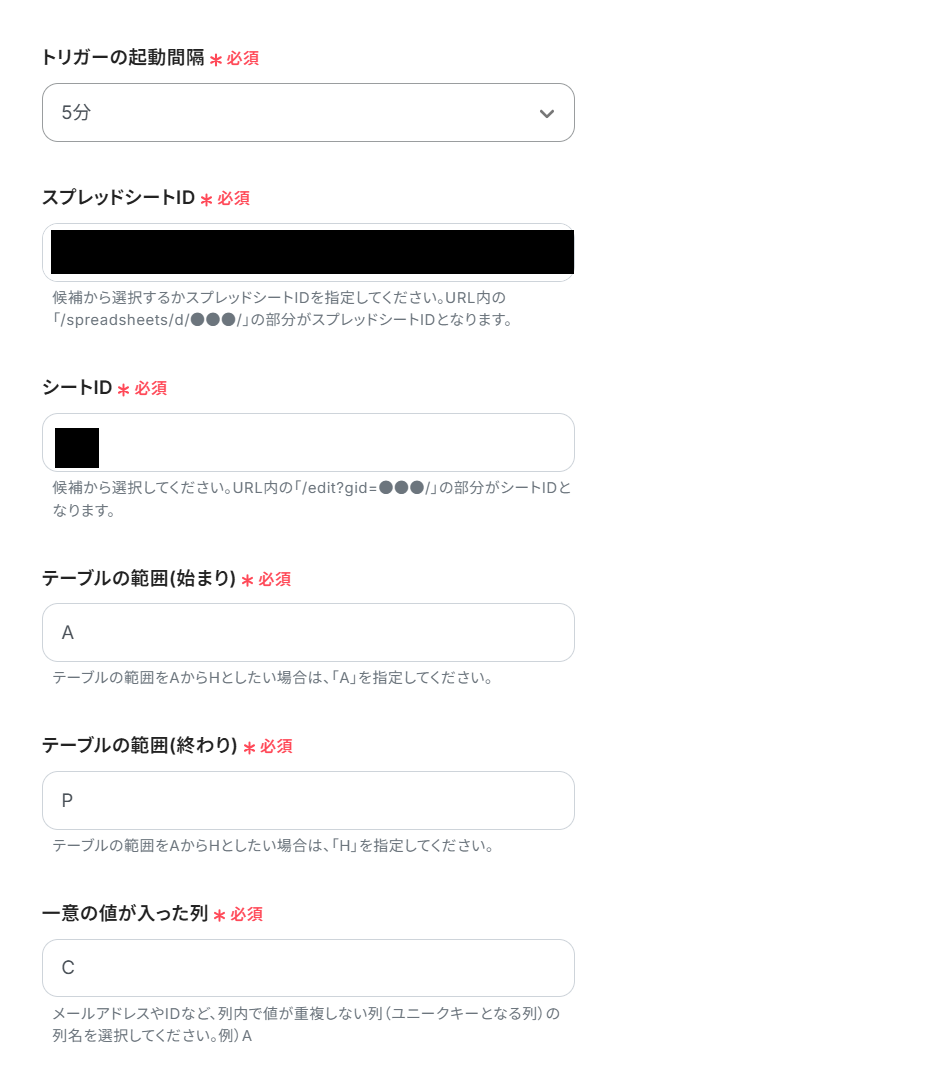
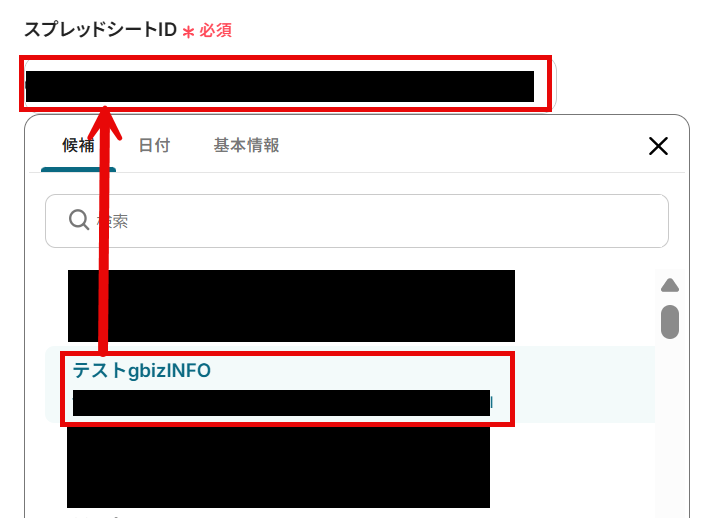
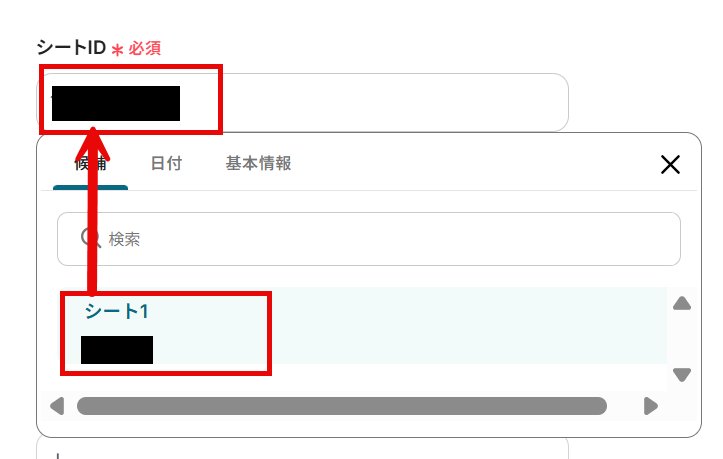
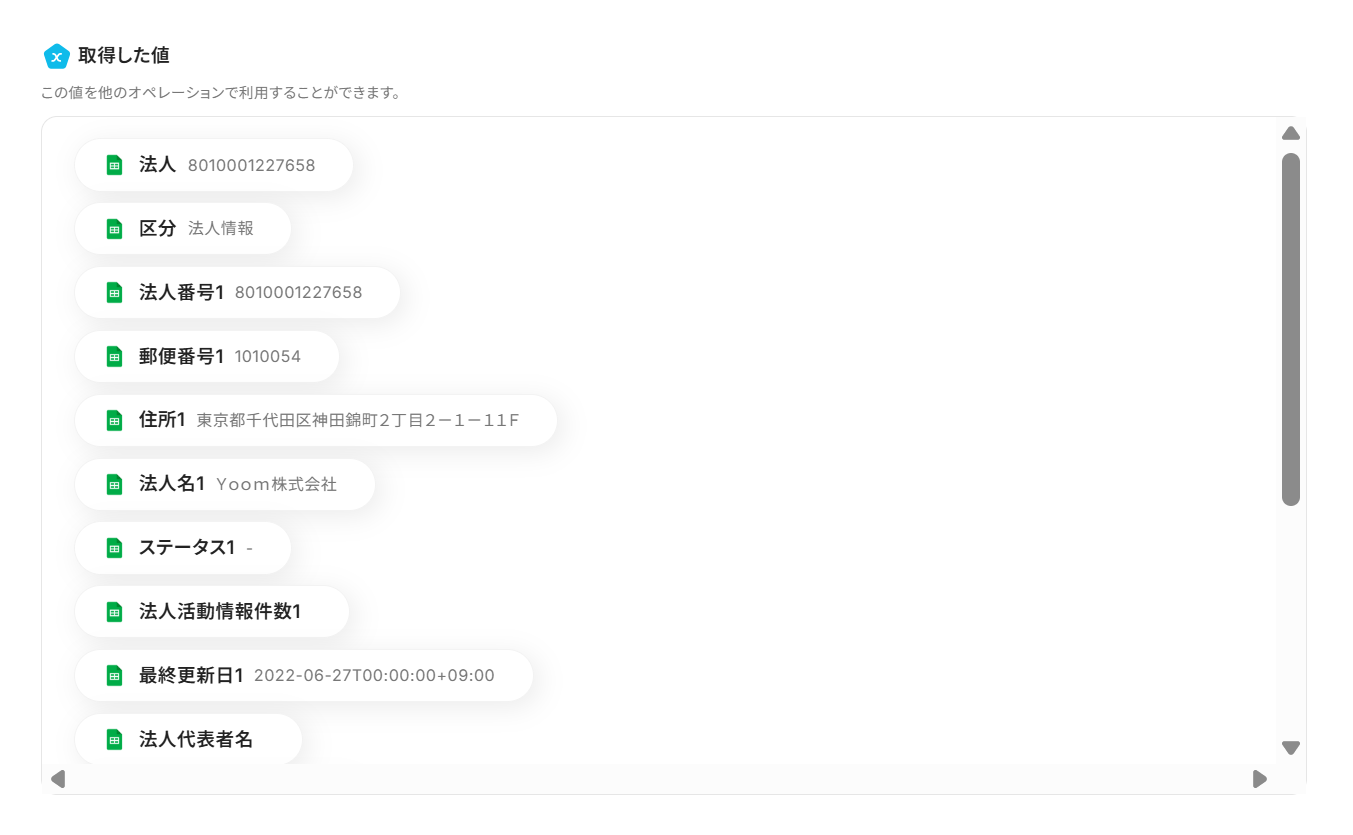
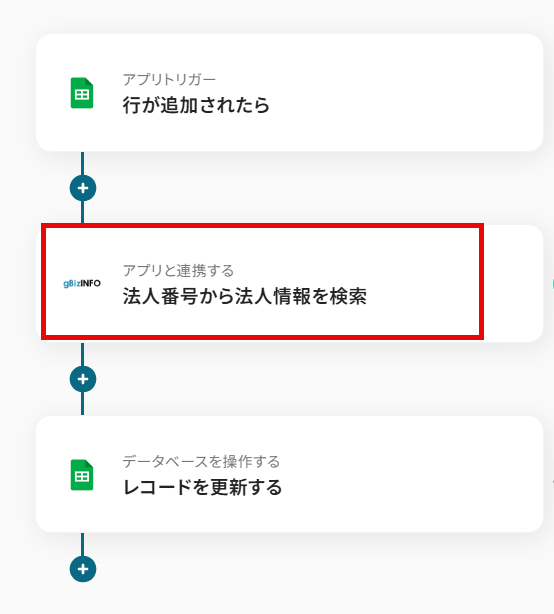
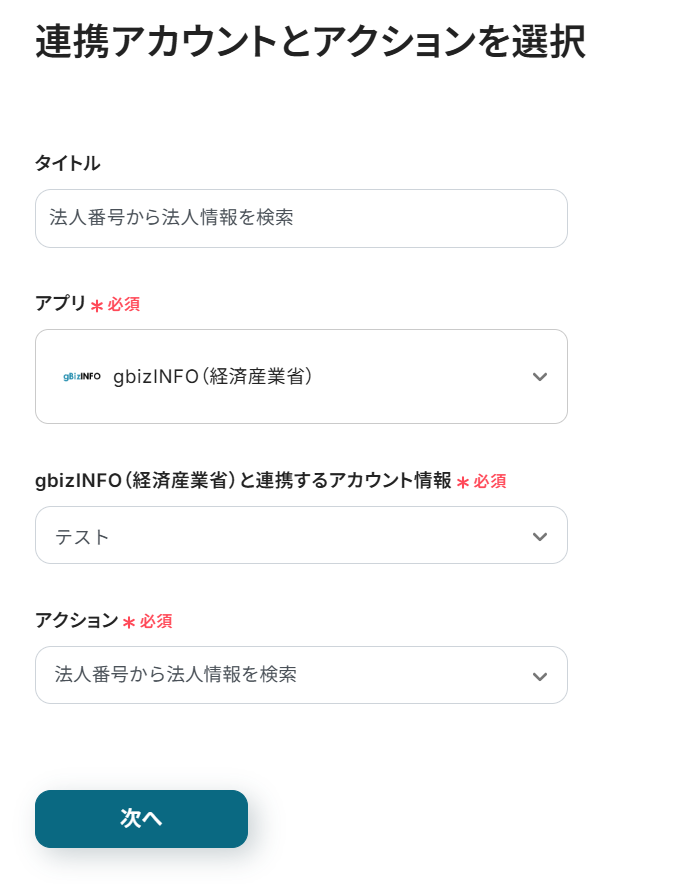
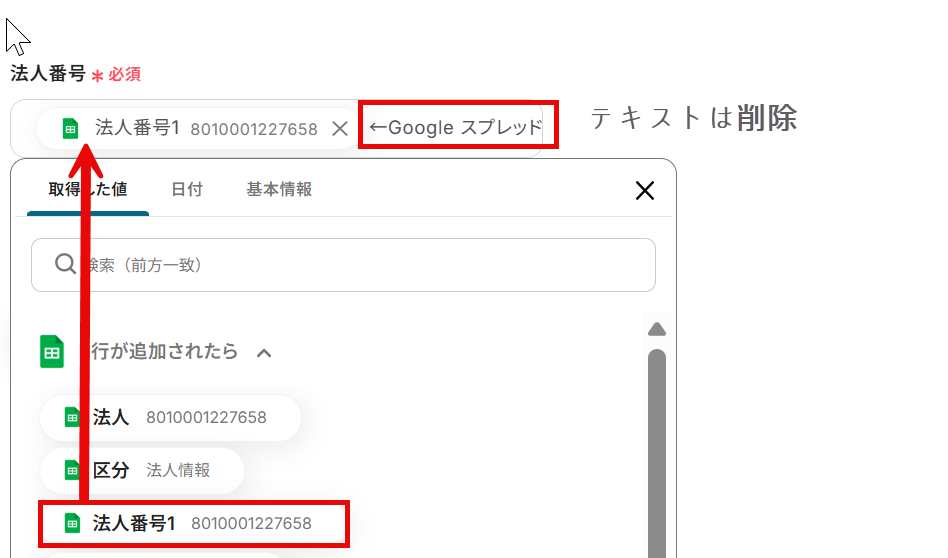
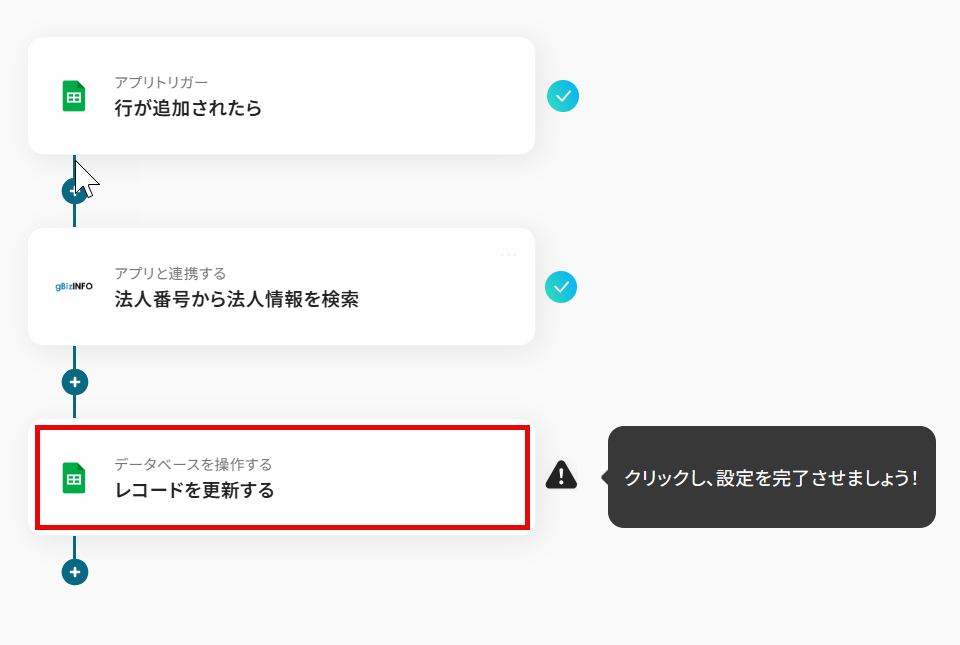
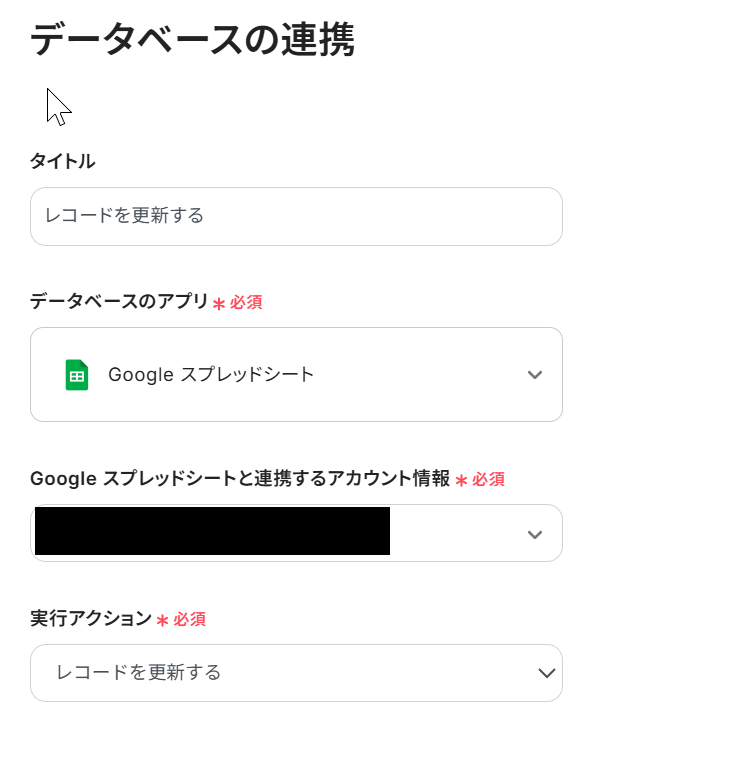
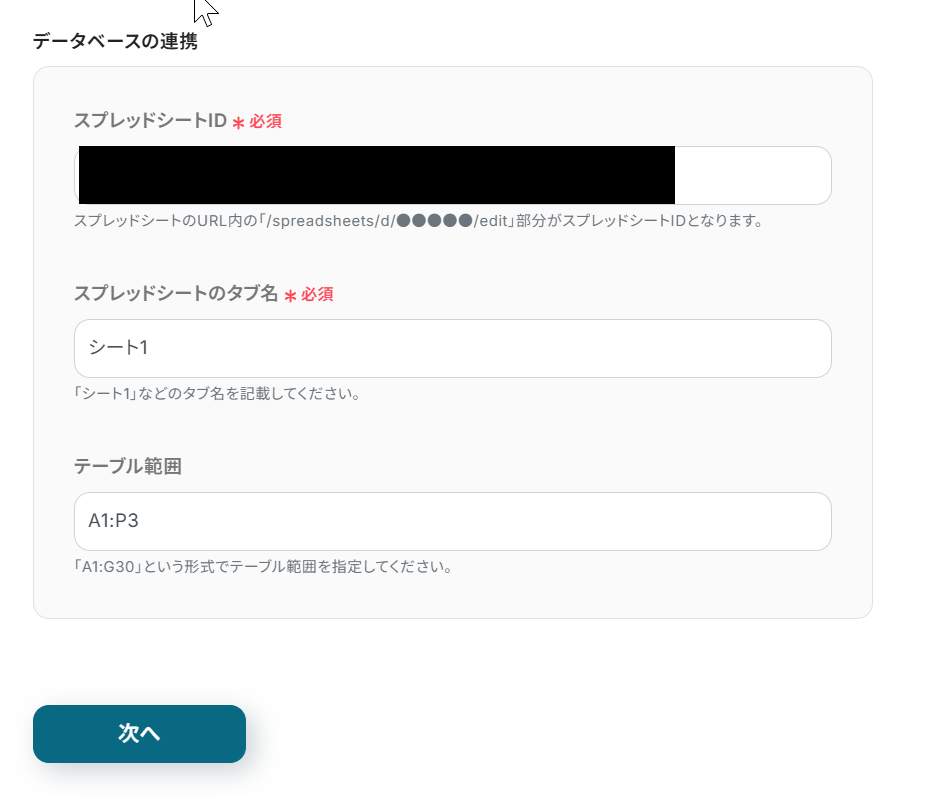
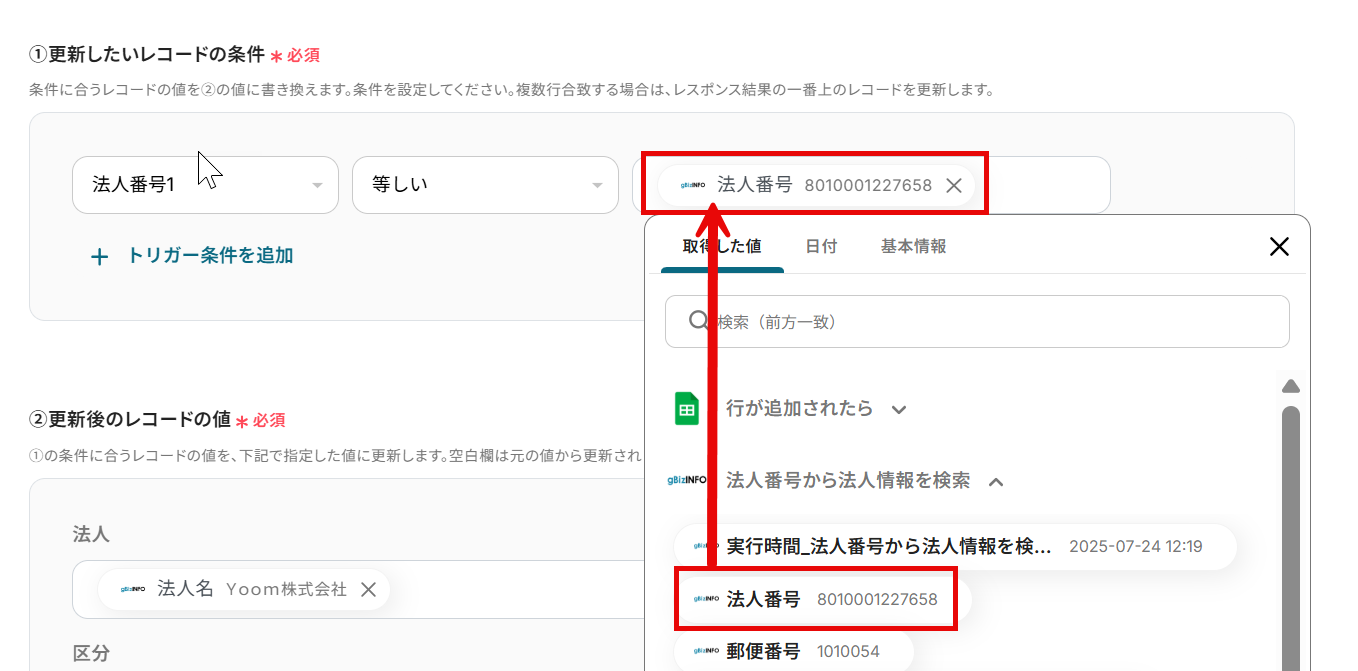
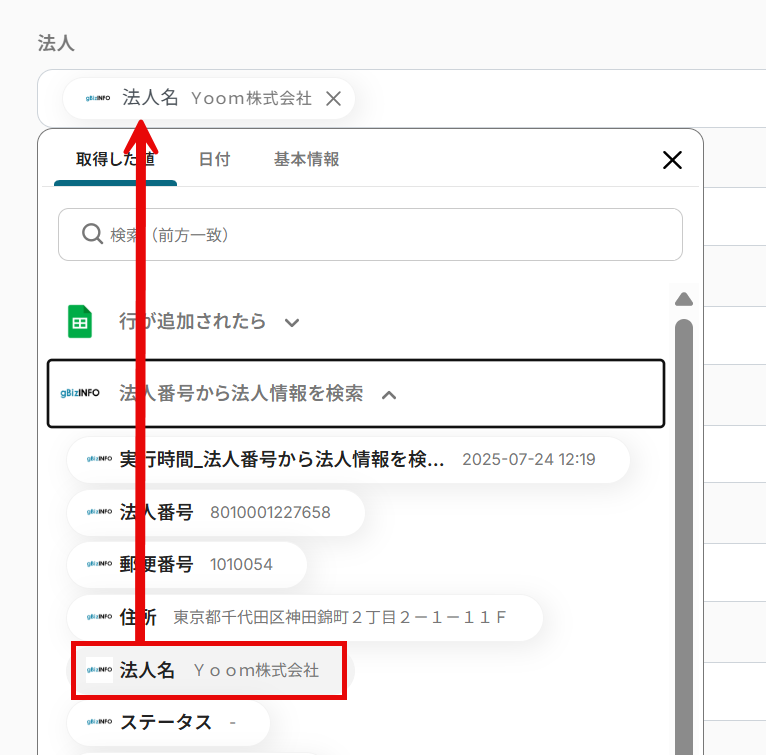
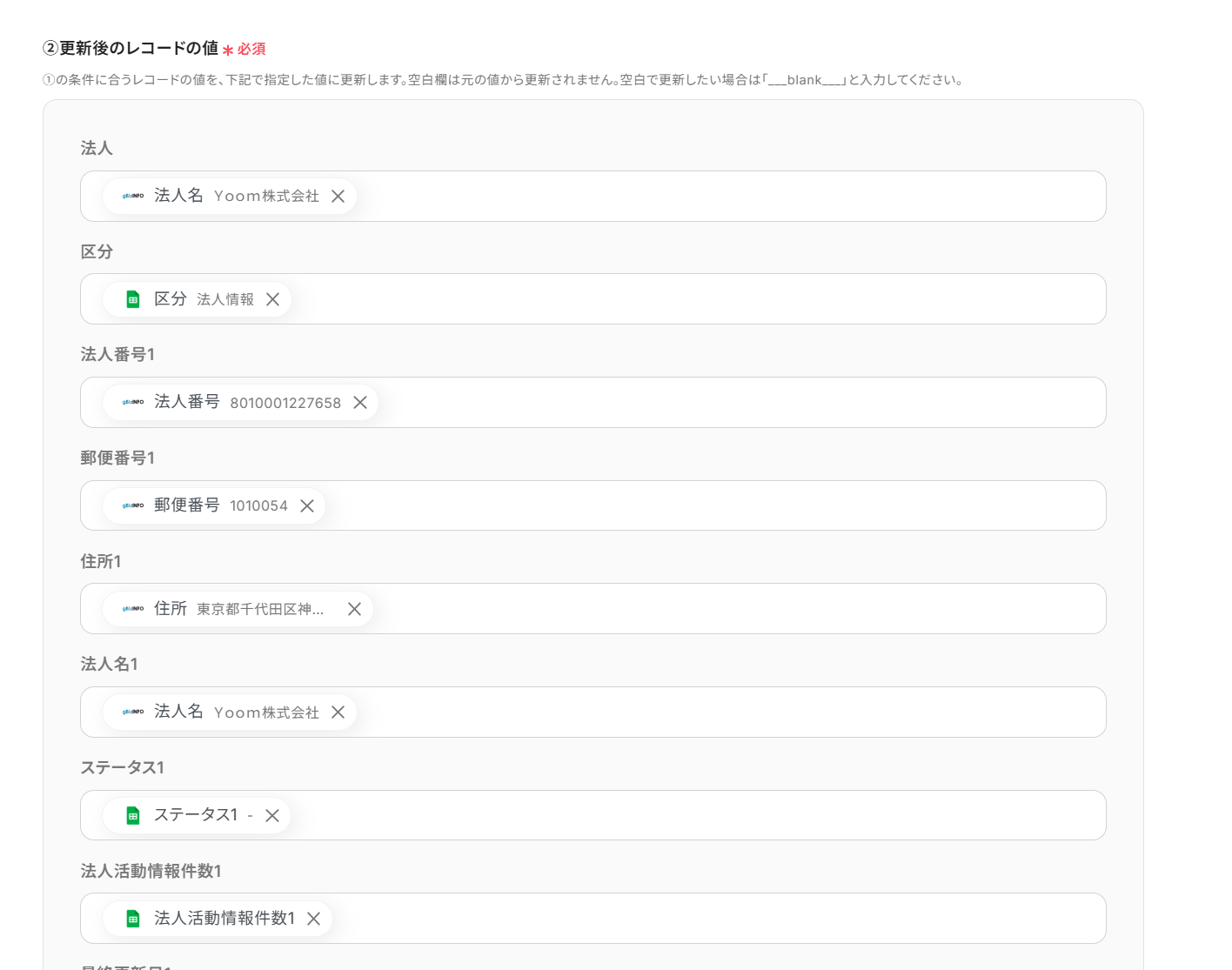
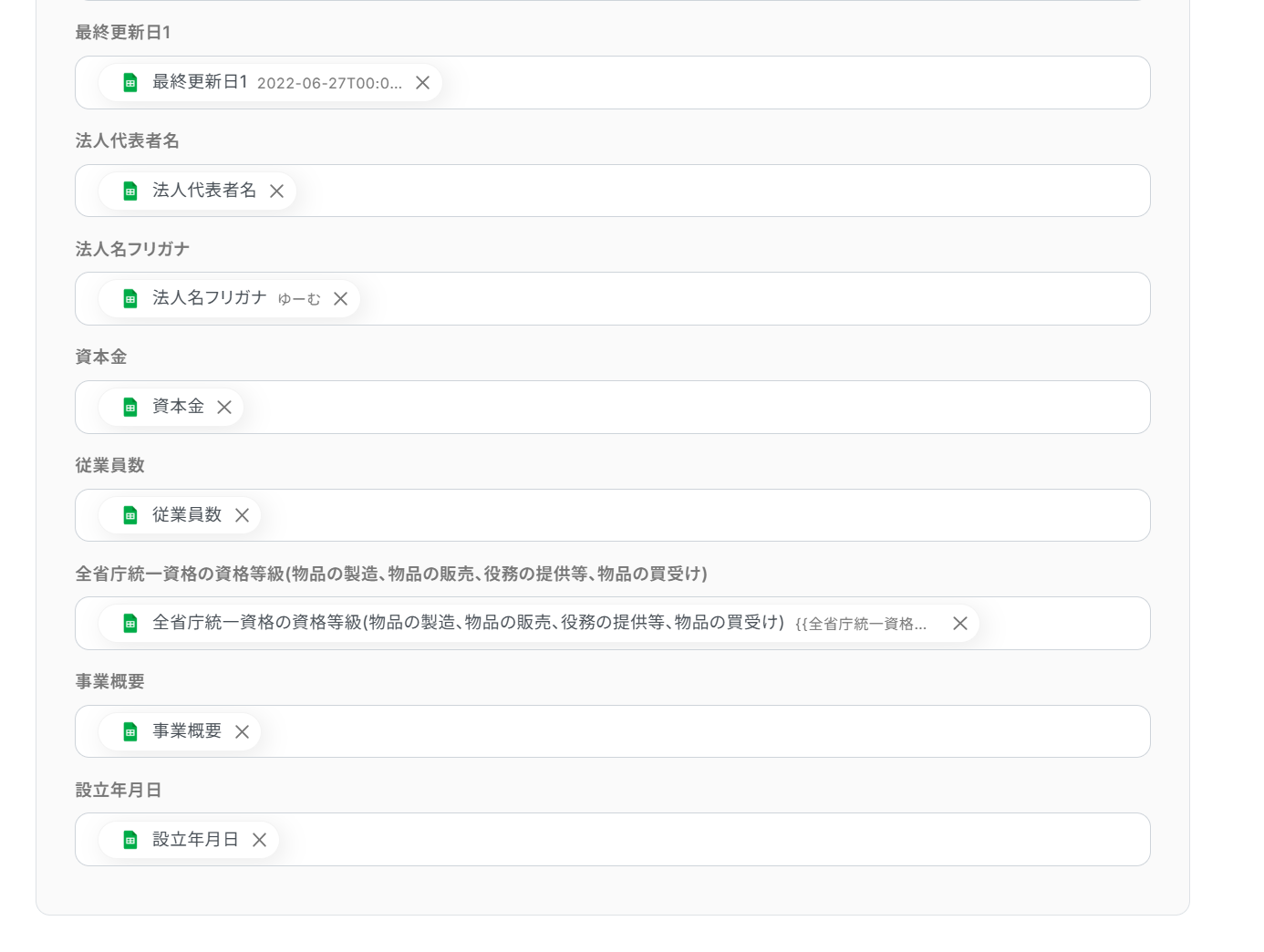
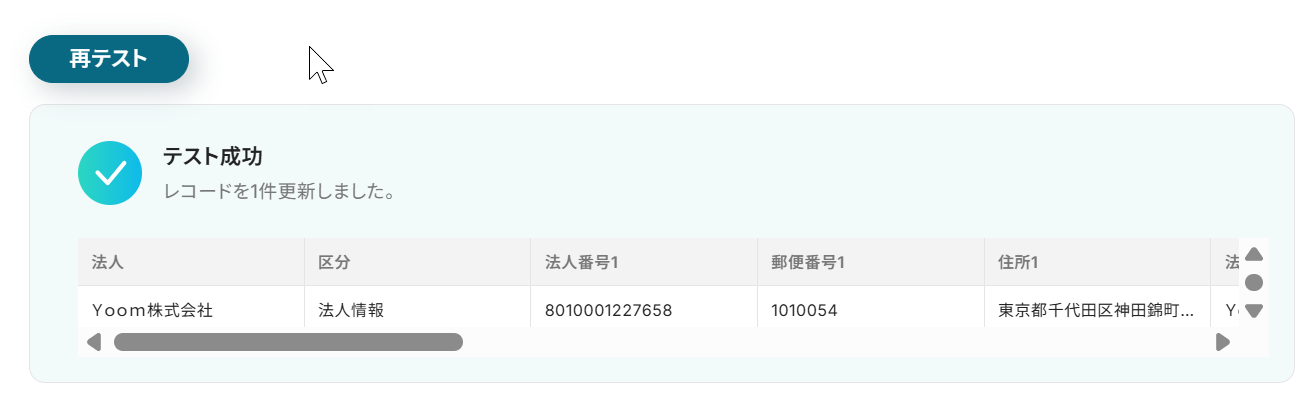
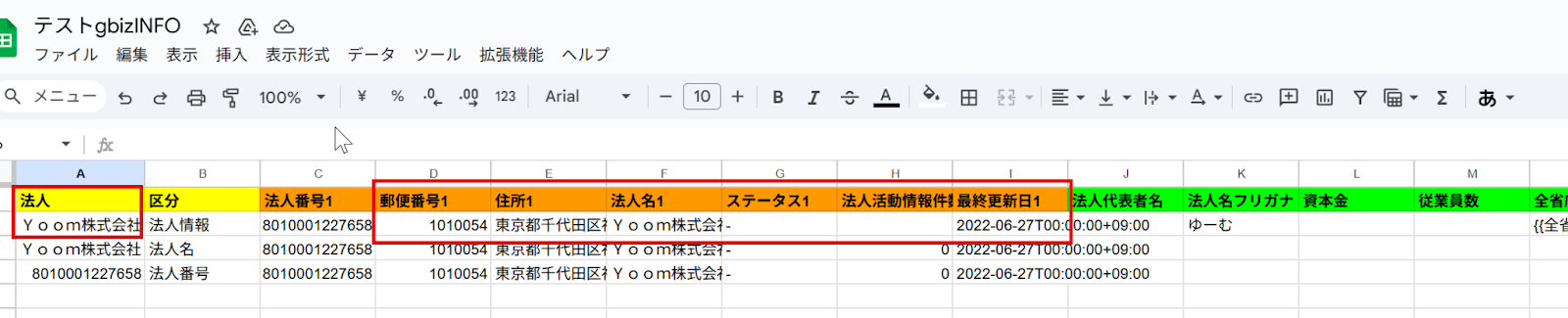
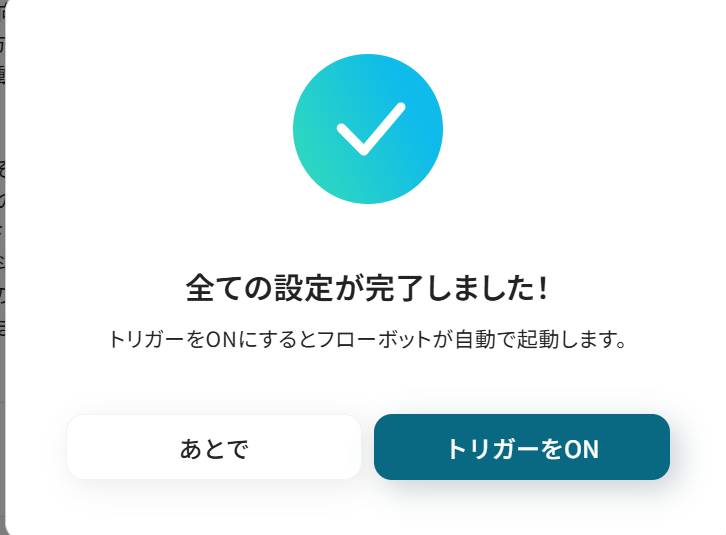
.jpg)